Page 1
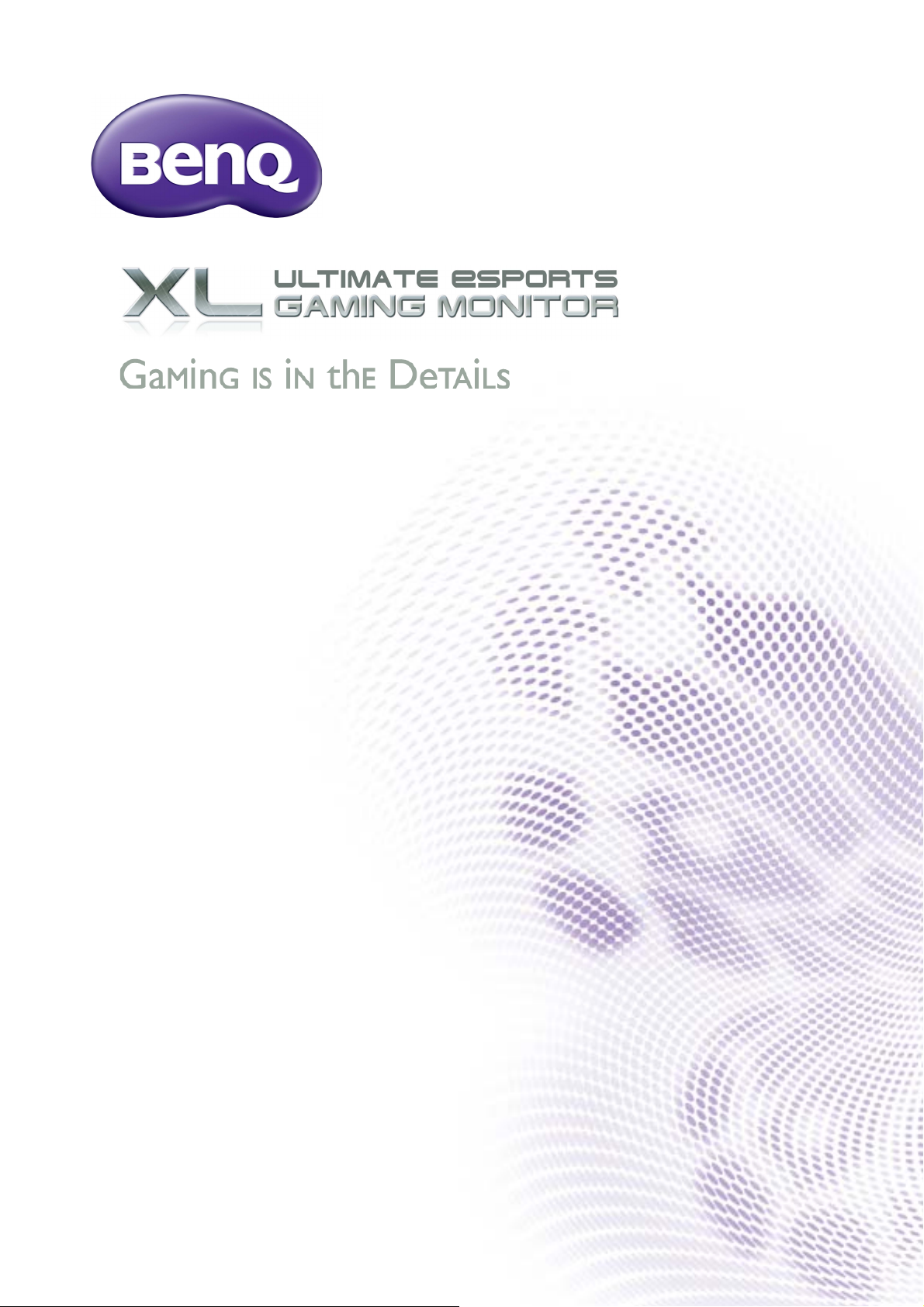
XL シリーズ
ユーザー ガイド
Page 2
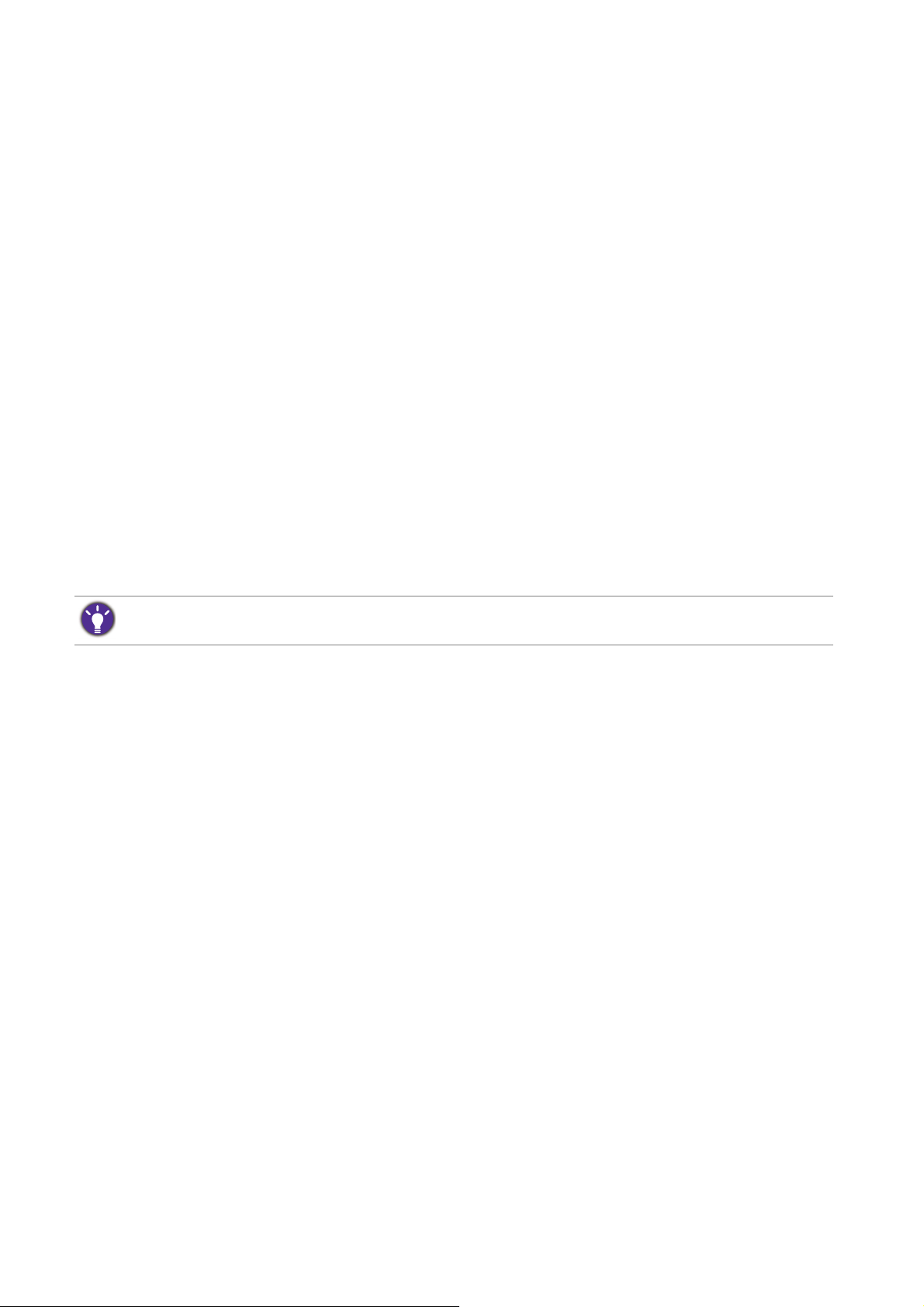
著作権
Copyright © 2015 by BenQ Corporation. All rights reserved. 本書のいかなる部分も、
BenQ Corporation の事前の書面による同意なく、電子的、機械的、磁気的、光学的、
化学的、手動その他の手段を問わず、複製、転載、改変、検索システムへの保存、
他言語またはコンピュータ言語への翻訳を行うことはできません。
免責
BenQ Corporation は、明示的または暗示的を問わず、本書の内容に関して、特に保証、
商業的可能性、特定目的への適合性に関しては、いかなる表明または保証もいたしま
せん。また、BenQ Corporation は、お客様に改訂または修正の通知を行う義務を負う
ことなく、本書を改訂したり、本書の内容を随時修正する権利を有します。
フリッカー フリーの性能は、ケーブルの品質、電源の安定度、信号への干渉の有無、
アースの品質等の外的要素をはじめ、さまざまな要素により影響を受けます。(フリッ
カー フリー モデルのみが該当します。)
電源についての安全対策
モニタが最高の性能で動作するよう、また、モニタをできるだけ長くお使いいただくために、以下の
安全上の注意点に従ってください。
•AC プラグは、AC 電源から取り外すことができます。
• 電源コードは、プラグ着脱可能な装置では電源停止デバイスとして機能します。
電源コンセントは、本装置の近くに設置され、すぐに利用できる状態になっている
必要があります。
• 本製品は、ラベルのマークに示されている電源のタイプで動作させる必要があり
ます。利用可能な電源のタイプが不明の場合は、取扱店または地域の電気会社にお
問い合わせください。
• 電源コードは必ず本製品に付属の物を使用してください、同梱した電源コードセッ
トは本機以外の電気機器で使用できません。
お手入れと清掃
• お手入れ・清掃を行う前に、必ず壁のコンセントからモニタの電源コードをはずし
てください。LCD モニタの表面を、けば立ちのない非研磨性の布でふきます。液体、
エアゾール、ガラスクリーナは使用しないでください。
• キャビネット背面または上面のスロットと開口部は換気用のものです。これらの部
分をふさいだり、覆ったりしないようにしてください。モニタは、ラジエータまた
は熱源の近くや上部に置かないでください。また、適切な換気が提供されている場
所に設置してください。
• 本製品内に異物を押し込んだり、液体をこぼしたりしないようにしてください。
2
Page 3

保守
本製品の保守をご自身で行わないでください。カバーを開けたり取り外したりすると、
高電圧部分やその他の危険な部分に触れるおそれがあります。上記の誤用、または落
下や取り扱いミスなどその他の事故については、認定サービス担当者に連絡を取り、
保守を依頼してください。
BenQ ecoFACTS
BenQ has been dedicated to the design and development of greener product as part of its
aspiration to realize the ideal of the "Bringing Enjoyment 'N Quality to Life" corporate vision
with the ultimate goal to achieve a low-carbon society. Besides meeting international regulatory
requirement and standards pertaining to environmental management, BenQ has spared no
efforts in pushing our initiatives further to incorporate life cycle design in the aspects of
material selection, manufacturing, packaging, transportation, using and disposal of the products.
BenQ ecoFACTS label lists key eco-friendly design highlights of each product, hoping to ensure
that consumers make informed green choices at purchase. Check out BenQ's CSR Website at
http://csr.BenQ.com/ for more details on BenQ's environmental commitments and
achievements.
3
Page 4
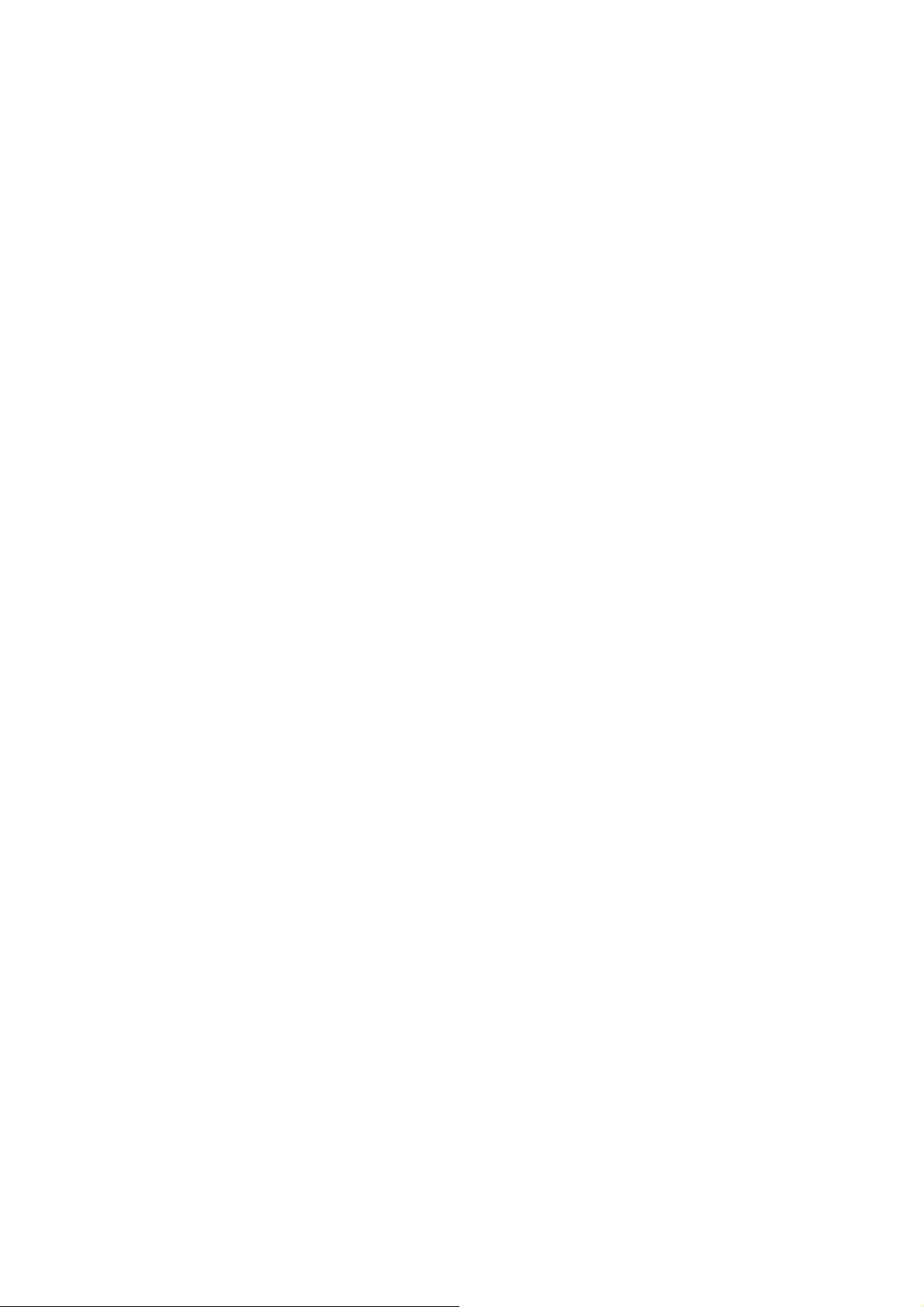
目次
著作権 ........................................................................................................................................... 2
免責 ............................................................................................................................................... 2
電源についての安全対策 ...................................................................................................... 2
はじめに ...................................................................................................................................... 6
モニタの外観 ............................................................................................................................. 8
前面ビュー.................................................................................................................................................. 8
背面ビュー.................................................................................................................................................. 8
出入力ポート............................................................................................................................................. 9
接続 .............................................................................................................................................................10
モニタハードウェアの取り付け方法 .............................................................................12
スタンドとベースの取り外し ...........................................................................................................19
モニタの高さ調節 ..................................................................................................................................21
表示角度の調整 ..................................................................................................................................... 22
モニタの回転 ...........................................................................................................................................23
モニタ取り付けキットの使用方法 ..................................................................................................25
BenQ モニタの特長を生かすために ...............................................................................27
新しいコンピュータにモニタをインストールするには ........................................................28
既存のコンピュータでモニタをアップグレードするには ....................................................29
Windows 10 システムへのインストール方法(特定モデルのみ) ......................................30
Windows 8 (8.1) システムへのインストール方法 ......................................................................31
Windows 7 システムへのインストール方法 ...............................................................................32
モニタの調整 ...........................................................................................................................33
コントロール パネル........................................................................................................................... 33
S Switch .......................................................................................................................................................34
基本メニュー操作................................................................................................................................. 35
144 Hz でのゲーム再生の初期設定 .................................................................................................37
画像の最適化 ...........................................................................................................................................39
ホットキーのカスタマイズ............................................................................................................... 39
自分のゲームモードを設定する ......................................................................................................40
適切なゲーム モードを自動的に適用する.................................................................................. 40
Game Mode Loader で他のゲーム用設定をダウロードする ..................................................41
画面モードの調整................................................................................................................................. 41
スマート スケーリングを使う......................................................................................................... 41
インスタントモードを使う ...............................................................................................................42
VESA 規格の DisplayPort 適応的同期をアクティベートする (特定モデルのみ)....... 42
Display Pilot からモニタを操作する ................................................................................................43
メインメニューのナビゲート ...........................................................................................44
ゲーム設定メニュー .............................................................................................................................45
画像メニュー ...........................................................................................................................................47
表示メニュー ...........................................................................................................................................50
システム メニュー ................................................................................................................................54
4
Page 5
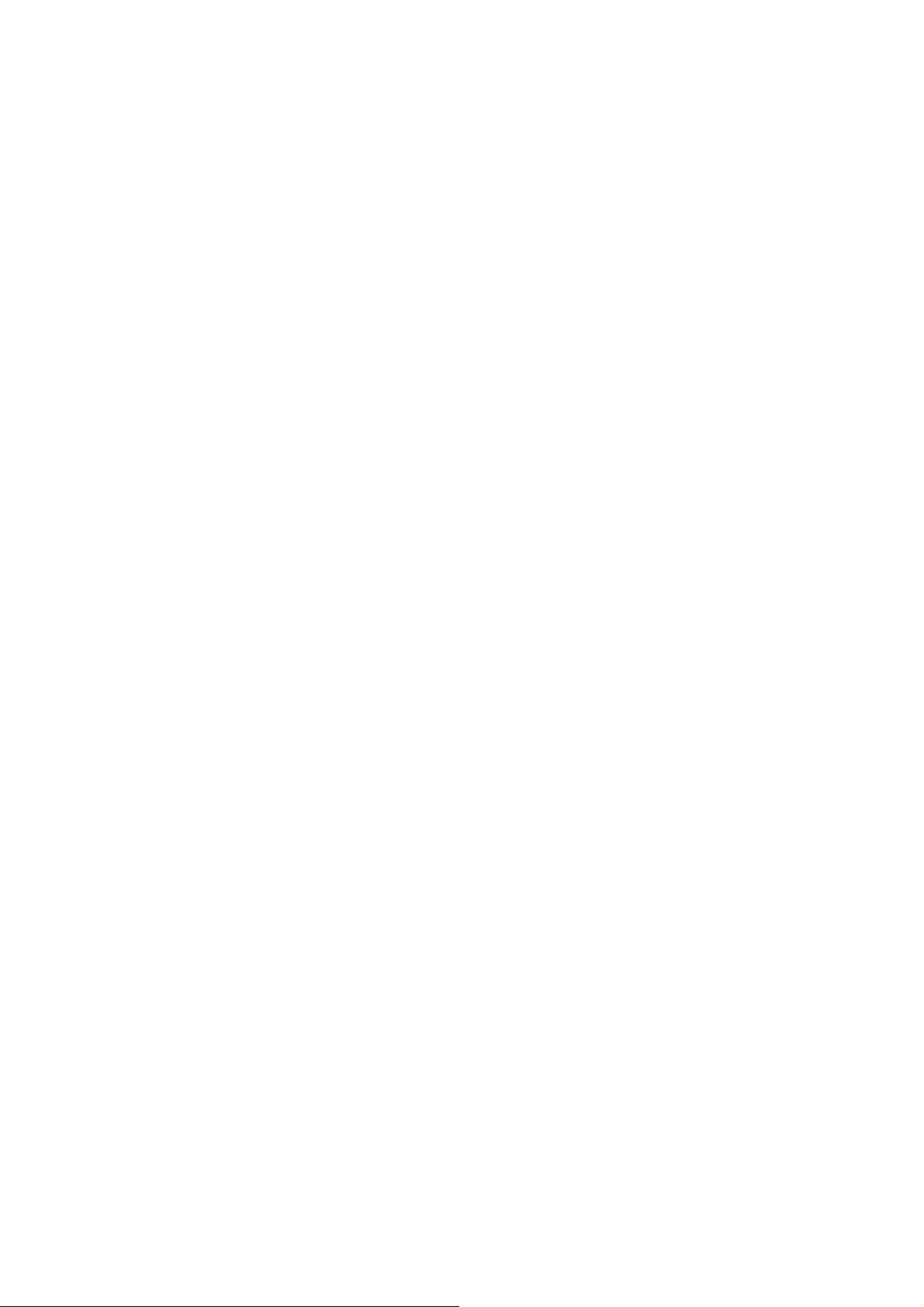
トラブルシューティング ....................................................................................................58
よくある質問 (FAQ).............................................................................................................................. 58
それでも解決できないときは........................................................................................................... 60
5
Page 6
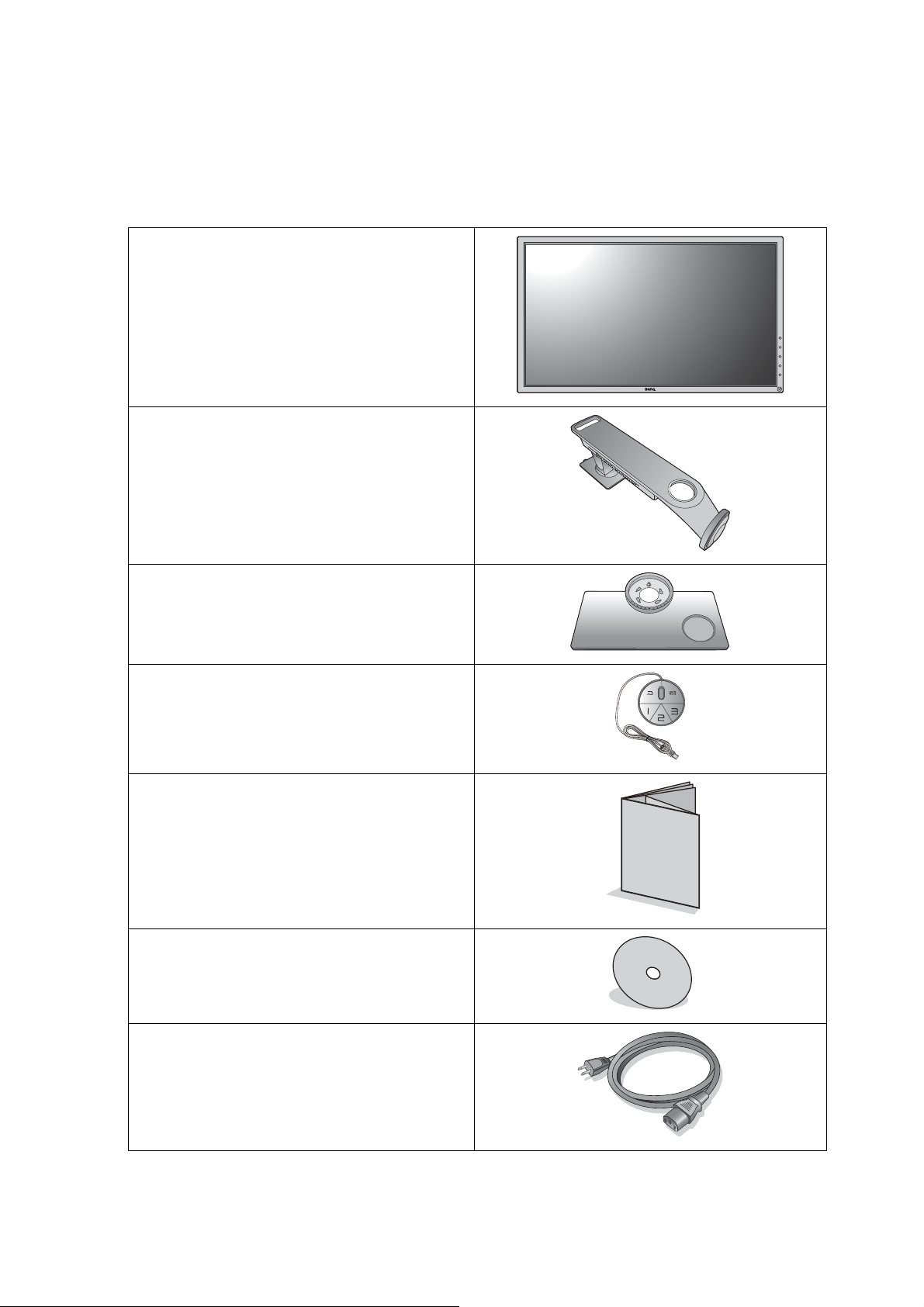
はじめに
以下のものが揃っていることを確認してください。万一、不足しているものや破損し
ているものがあった場合には、製品をお買い上げいただいた販売店まで直ちにご連絡
ください。
BenQ LCD モニタ
モニタ スタンド
モニタベース
S Switch (Swift Switch)
クイック スタート ガイド
CD-ROM
6
電源コード
(地域によって製品図が異なる場合があ
ります。)
はじめに
Page 7
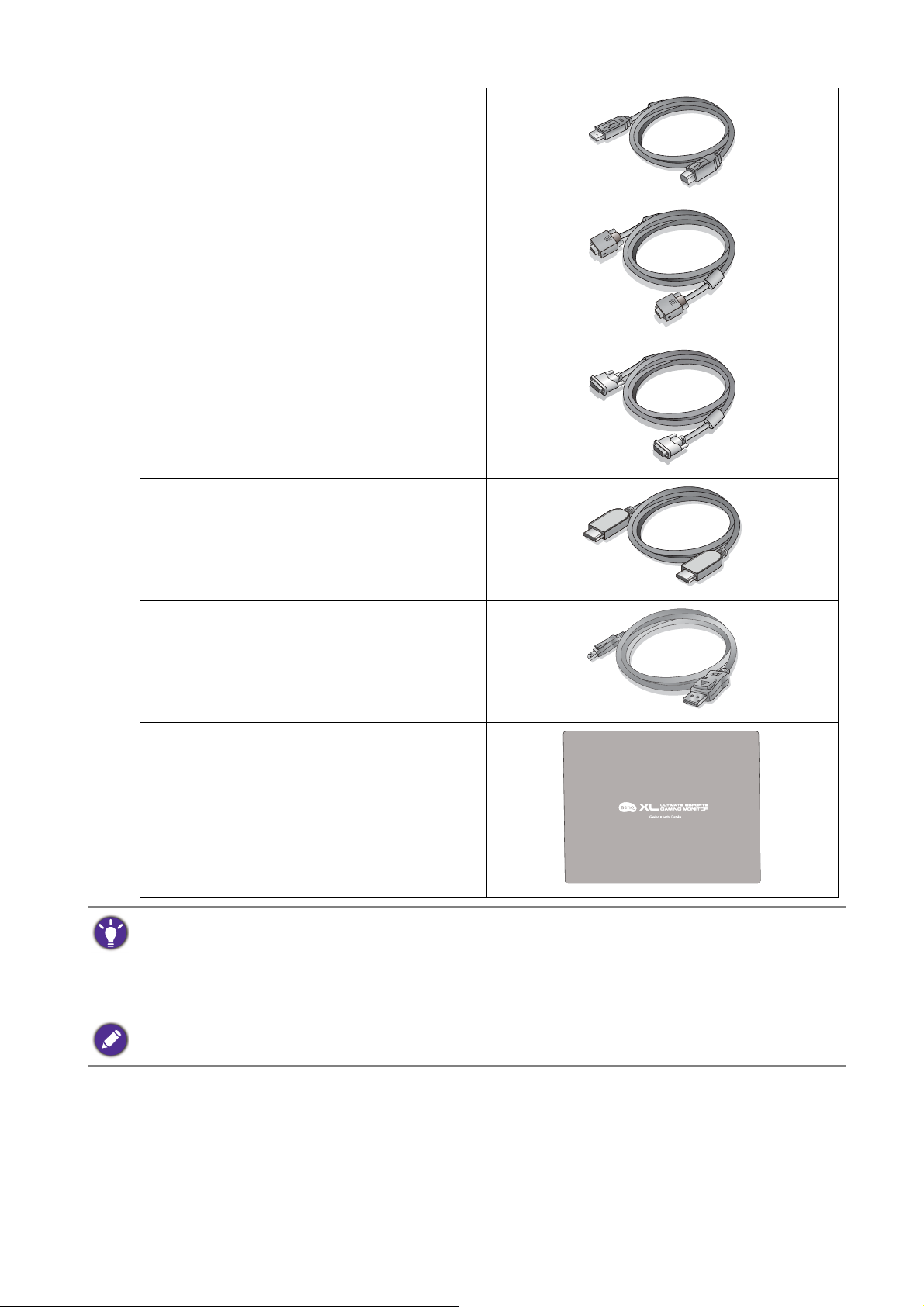
USB ケーブル
ビデオケーブル: D-Sub
(オプション アクセサリ)
ビデオケーブル:DVI-D デュアル
リンク
ビデオケーブル: HDMI
(オプション アクセサリ)
ビデオケーブル: DP
(オプション アクセサリ)
保護用カバー
• アクセサリ類やここに示す画像は、実際の製品とは異なる場合があります。また、パッケージの内容
は将来予告なく変更される場合があります。この製品に付帯されていないケーブルは、個別に購入
することができます。
• モニタの梱包材料は、将来搬送する必要があるときのために捨てずに保管しておいてください。専用
の発泡スチロールは、移動中にモニタを保護するのに適しています。
製品とアクセサリ類は、小さいお子様の手の届かない場所に保管してください。
はじめに
7
Page 8
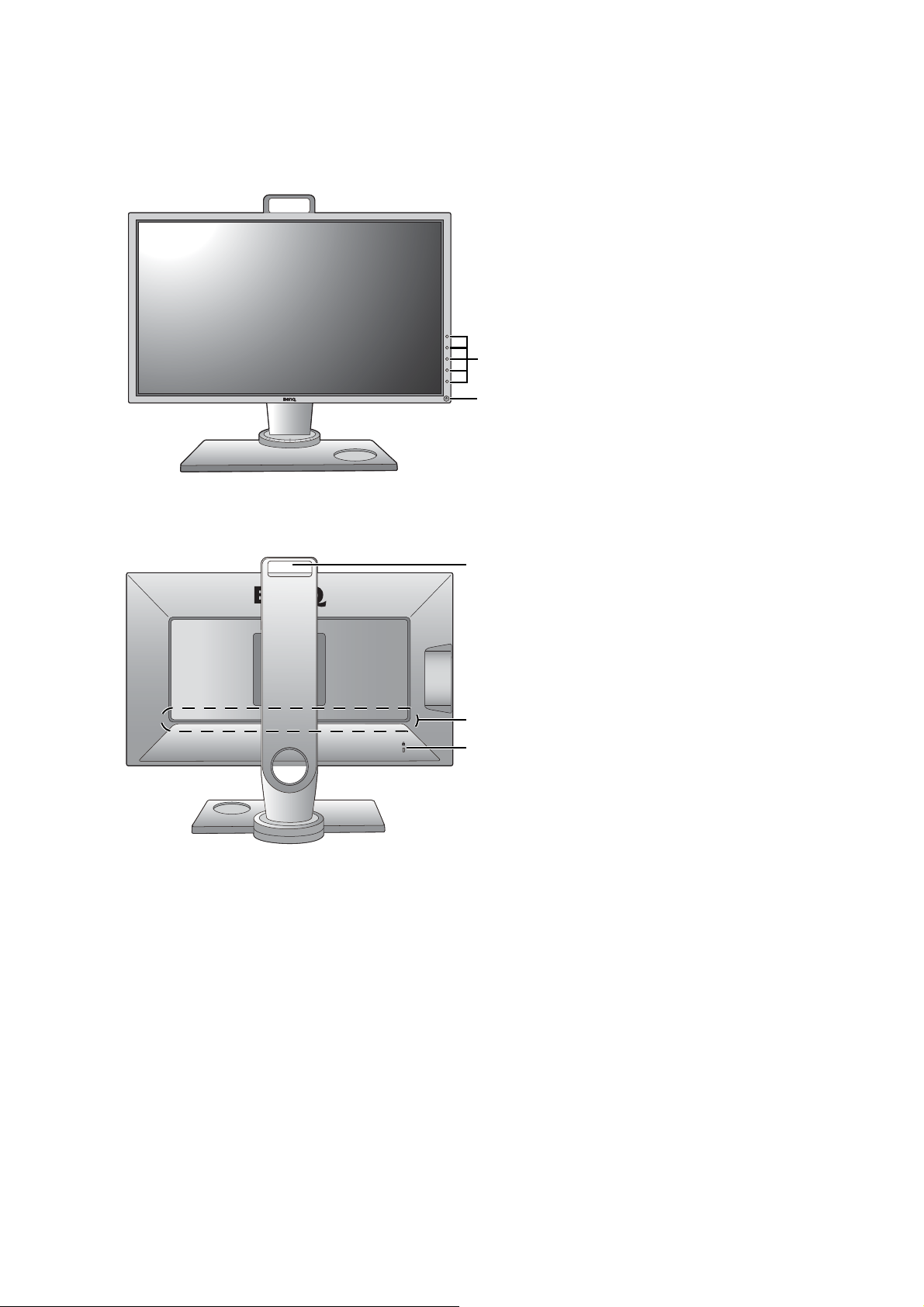
モニタの外観
1
2
3
5
4
前面ビュー
背面ビュー
1. コントロールボタン
2. 電源ボタン
3. ハンドル
4. 出入力ポート(モデルにより
異なります。9 ページの「出
入力ポート」 を参照してくだ
さい)
5. Kensington ロックスロット
8
モニタの外観
Page 9
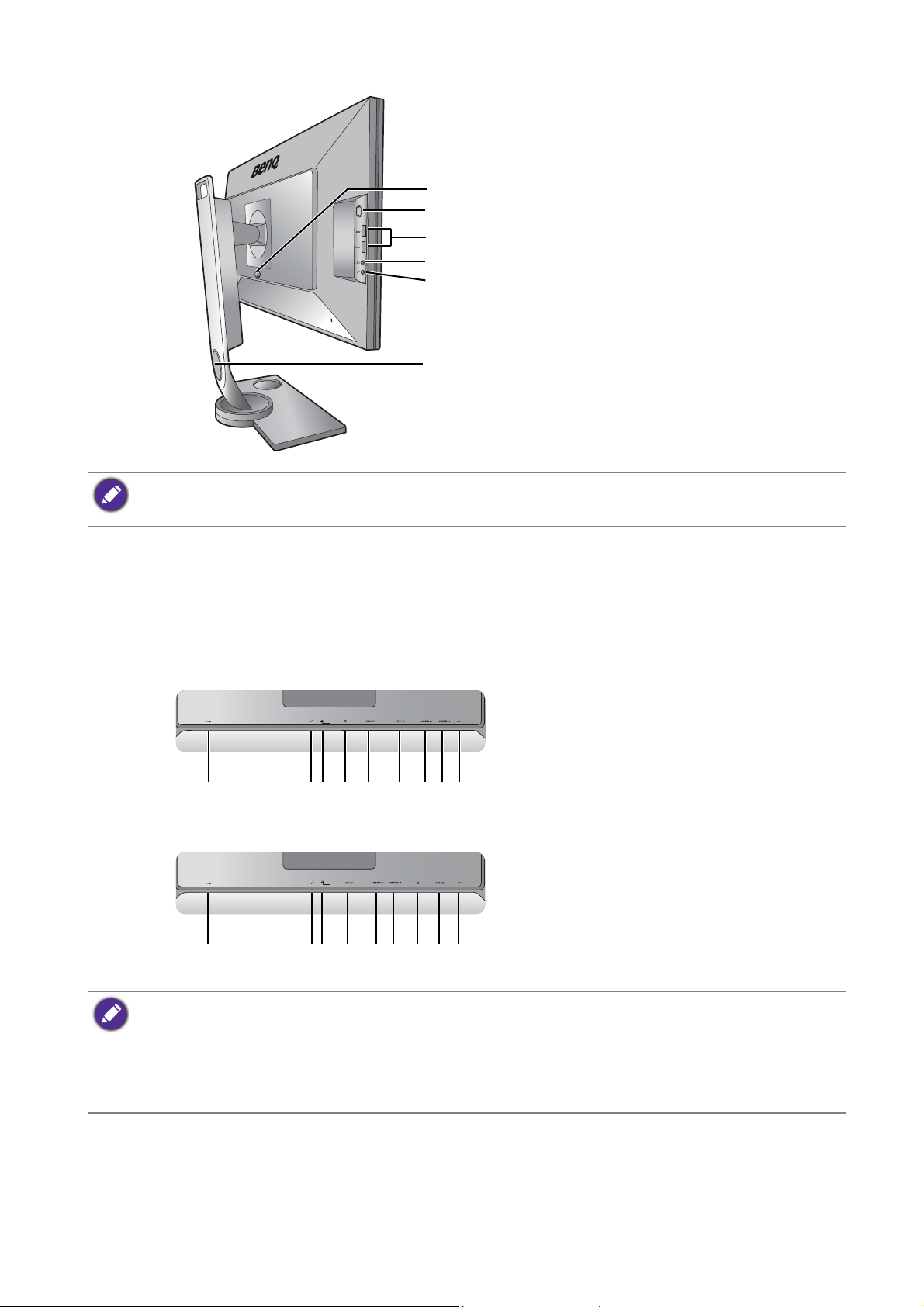
8
9
6
7
10
11
• 上記の例はモデルにより異なります。
123456798
12367459
8
• 地域によって製品図が異なる場合があります。
6. VESA 取り外しボタン
7. ヘッドフォン フック
8. USB ポート x 2(ダウンスト
リーム:USB デバイスに接続)
9. ヘッドフォン ジャック
10. マイクロフォン ジャック
11. ケーブル整理用穴
出入力ポート
出入力ポートの有無は、購入されたモデルにより異なります。 詳細は、付属の CD に
保管されている仕様ドキュメントを参照してください。
XL2430
XL2730
• *:(XL2730Z の場合)60 Hz のとき、最大 2560 x 1440 までサポートします。
1. AC 電源入力ジャック
2. マイク入力ジャック
3. S Switch ソケット
4. DisplayPort ソケット
5. D-Sub ソケット
6. DVI-D ソケット (*)
7. HDMI-2 (1.4) ソケット (*)
8. (XL2430) HDMI-1 (1.4) ソケット
(XL2730) HDMI-1 (2.0) ソケット
(**)
9. USB ポート(アップストリーム:
PC に接続)
• **:(XL2730Z の場合)144 Hz のとき、最大 2560 x 1440 までサポートします。
• HDMI-1 (2.0) は、互換性のあるグラフィック カードやデバイスとしか機能しません。
HDMI-1 (2.0) 入力ポートと HDMI 1.4 出力ポートを通信させると、互換性の問題が発生する場合があ
ります。
モニタの外観
9
Page 10
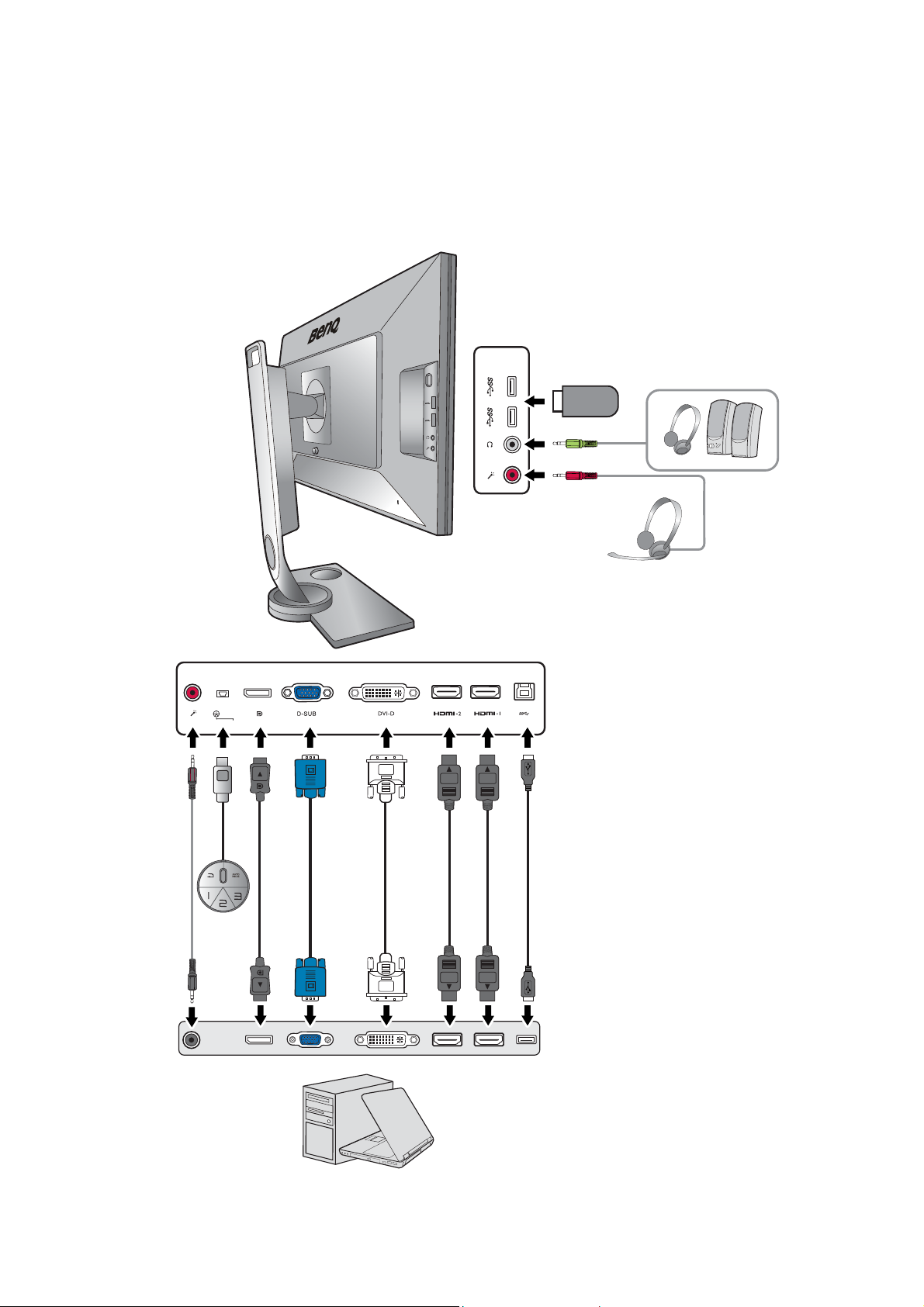
XL2430
接続
次の接続図は参照用です。この製品に付帯されていないケーブルは、個別に購入する
ことができます。
接続方法についての詳細は、14 - 17 ページをお読みください。
10
モニタの外観
Page 11
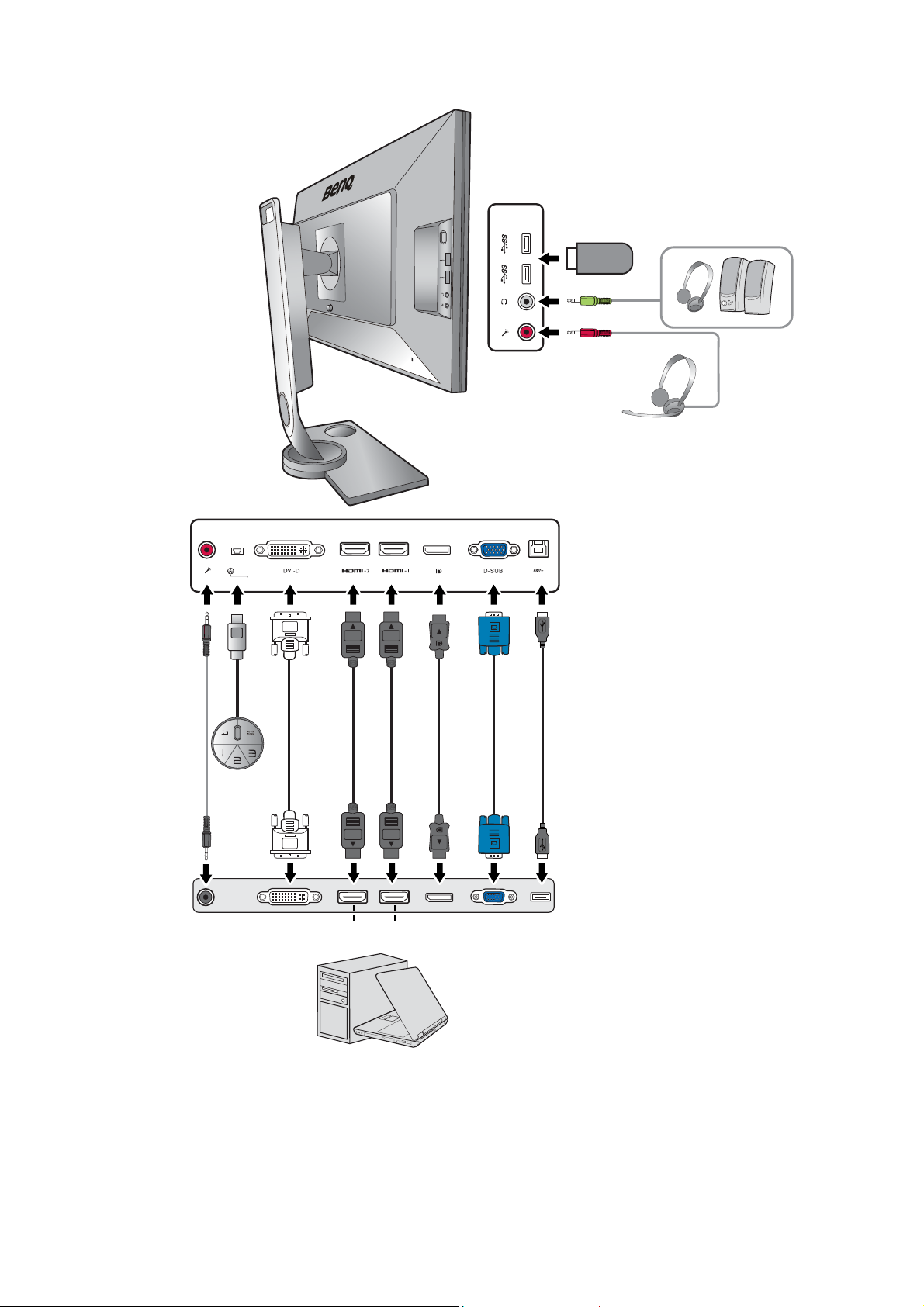
XL2730
(HDMI 2.0)(HDMI 1.4)
モニタの外観
11
Page 12
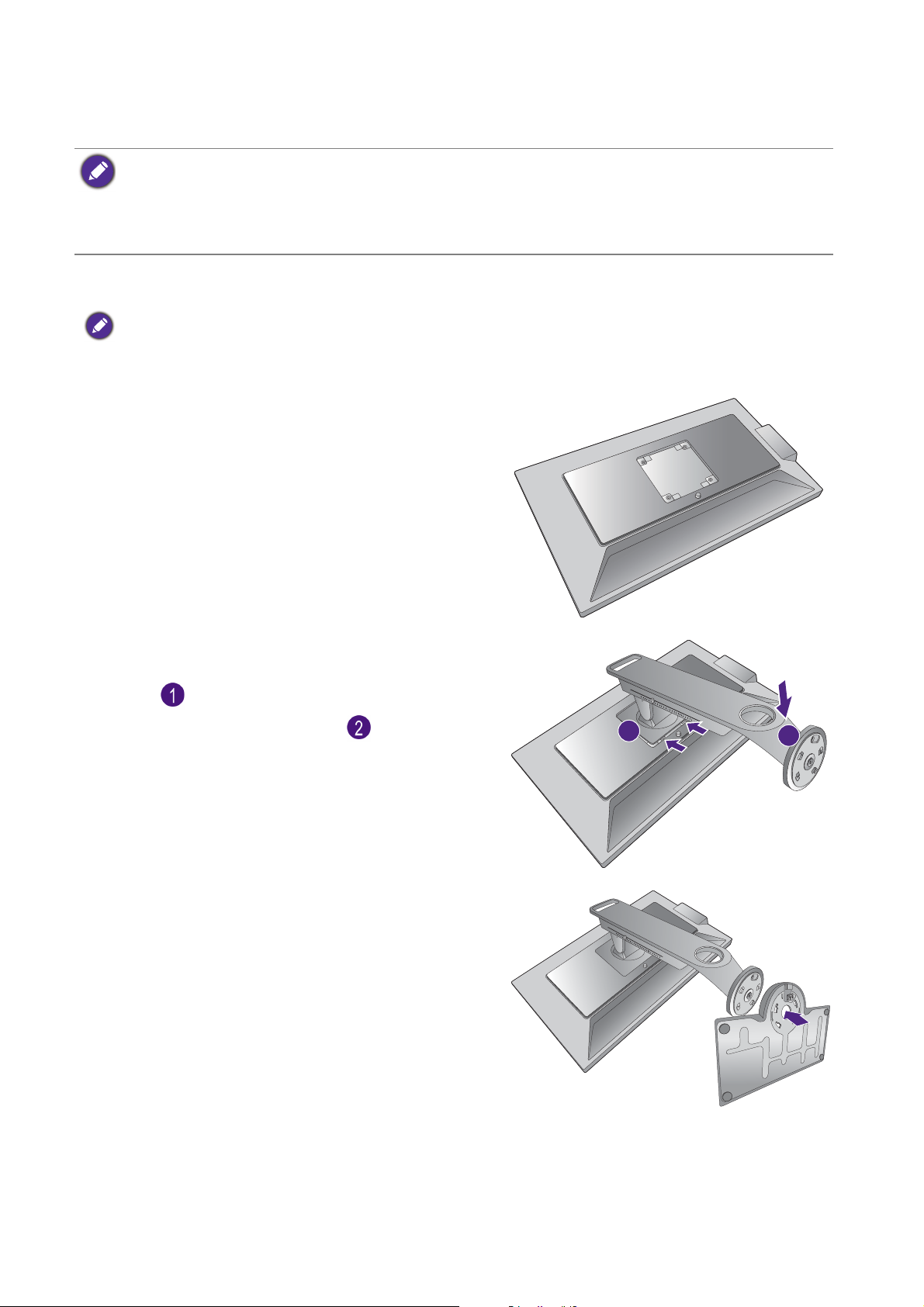
モニタハードウェアの取り付け方法
2
1
Open
Open
Lock
Lock
• モニタベースの取り付けや取り外しを行う場合には、平らで物や突起物がない安定した場所の上で
行って下さい。モニタが転倒・落下して怪我や故障の原因となります。
また、モニタベースの取り付けや取り外しを行う際には、必ずモニタの電源プラグをコンセントか
ら抜いて行ってください。感電や故障の原因となります。
• 次の画像は参照用です。出入力ジャックの位置および有無は、購入されたモデルにより異なります。
1. モニタベースを設置します。
物や突起物がない平らで安定した場所に、モニタの画面が傷つかないようにクッションとして柔らか
い布などを敷き、モニタの画面を下向きにしておきます。物や突起物などがございますと傷や破損の
原因となります。
モニタをしっかりと持ち、モニタのスタンド
アームを上に引き上げてください。
しっかりと固定されるとカチッという音がし
ます。スタンドアームとモニタの向きを合わ
せて ()、カチッという音がしてロックされ
るまで押し込んでください ()。
スタンドベースのソケットとスタンドアーム
の端を揃えます。スタンドの端に表示されて
いる矢印とモニタベースに表示されている矢
印を揃えます。
12
モニタハードウェアの取り付け方法
Page 13
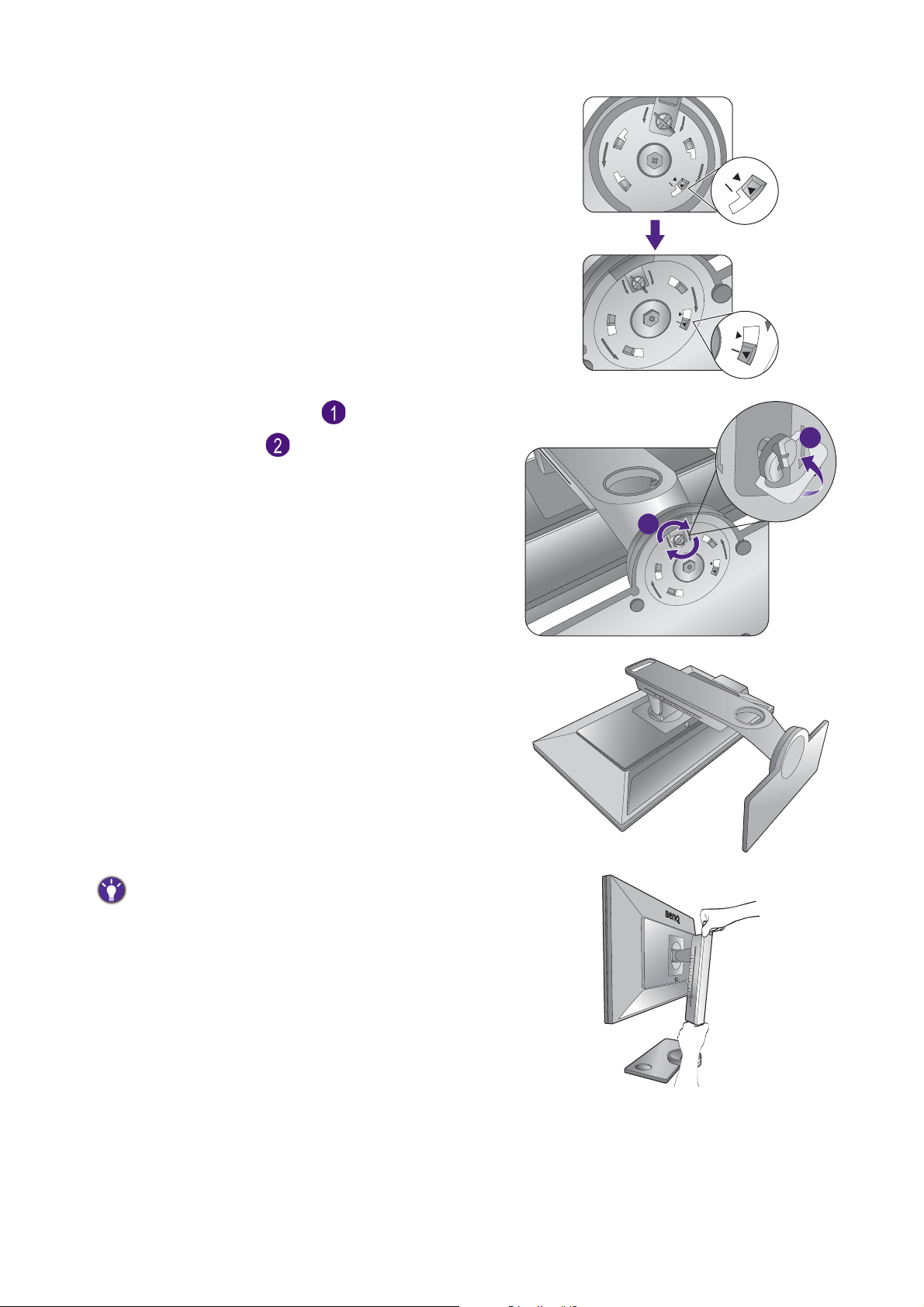
ベースを左回りにしっかりと回転させます。
Open
Open
Lock
L
ock
Open
Open
Lock
Lock
Lock
Lock
Open
Open
Lock
Lock
Lock
1
2
ネジのつまみを開けて ()、図に示すとおり
ネジを締めます ()。再びつまみを閉め
ます。
ゆっくりとスタンドとベースをおろします。
スタンドとベースをゆっくりと引き上げてみ
て、しっかりと設置されたことを確認します。
ゆっくりとモニタを持ち上げて、机の上に正
面を向くように設置します。
モニタを移動する際には、図に示すとおりハンドルと
スタンドベースの底を同時に持ってください。付属の
保護用カバーを使ってモニタを保護してください。
モニタハードウェアの取り付け方法
13
Page 14
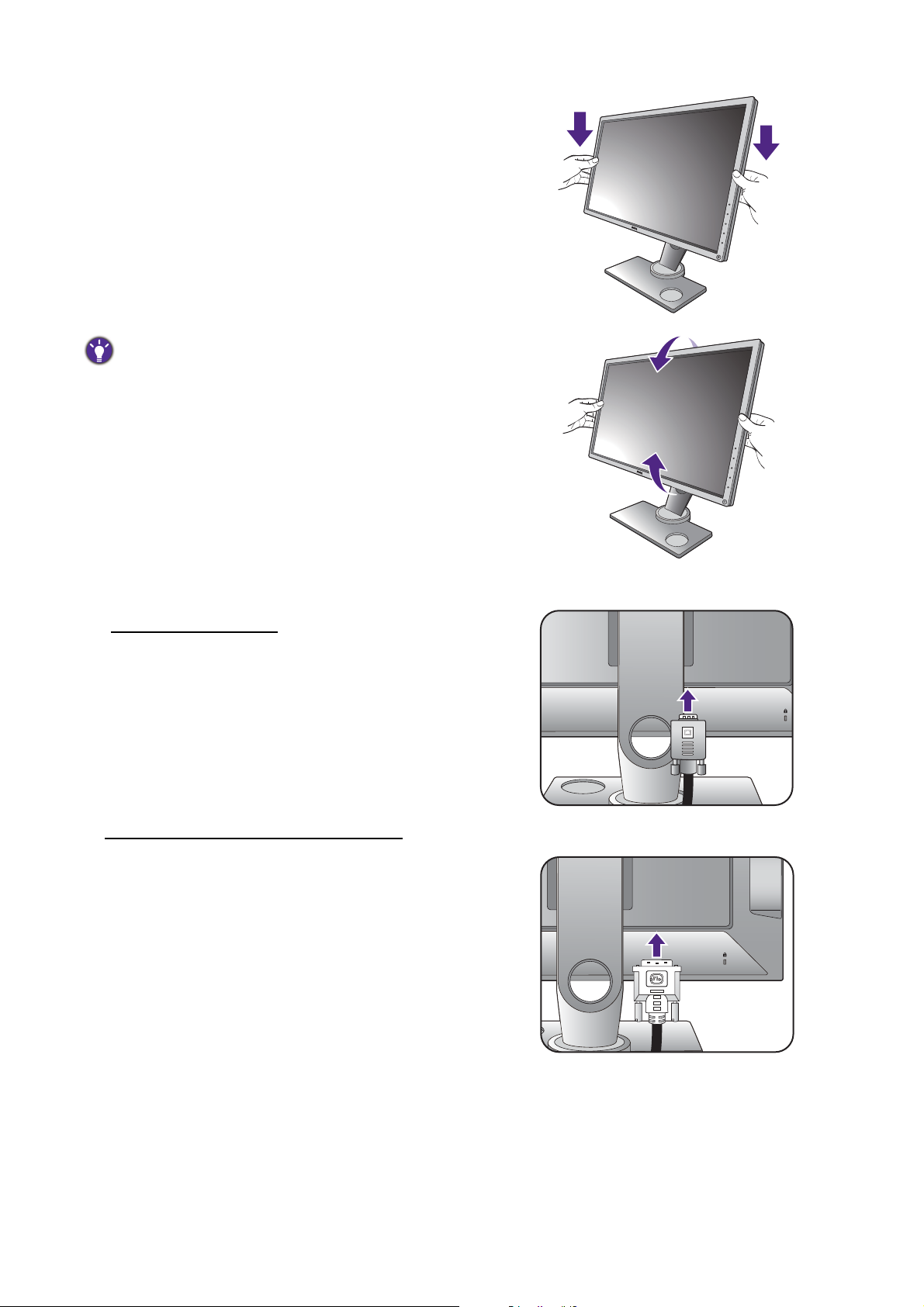
モニタスタンドの高さを調整したい場合があ
るかもしれません。詳細は、21 ページの「モ
ニタの高さ調節」 を参照してください。
照明の反射を最小限に留めるために、モニタの位置と
スクリーンの角度を調整してください。
2. PC ビデオケーブルを接続します。
D-Sub ケーブルの接続
D-Sub ケーブルのフェライトフィルタが付い
ていない方のプラグをモニタのビデオソケッ
トに接続します。フェライトフィルタが付い
ている方のプラグをコンピュータのビデオソ
ケットに接続します。
使用中にプラグが外れないように、すべての
ネジをしっかり締めてください。
DVI-D デュアル リンク ケーブルの接続
DVI-D デュアル リンク ケーブルをモニタのビ
デオ ソケットに接続します。フェライトフィ
ルタが付いている方のプラグをコンピュータの
ビデオソケットに接続します。
使用中にプラグが外れないように、すべてのネ
ジをしっかり締めてください。
14
モニタハードウェアの取り付け方法
Page 15
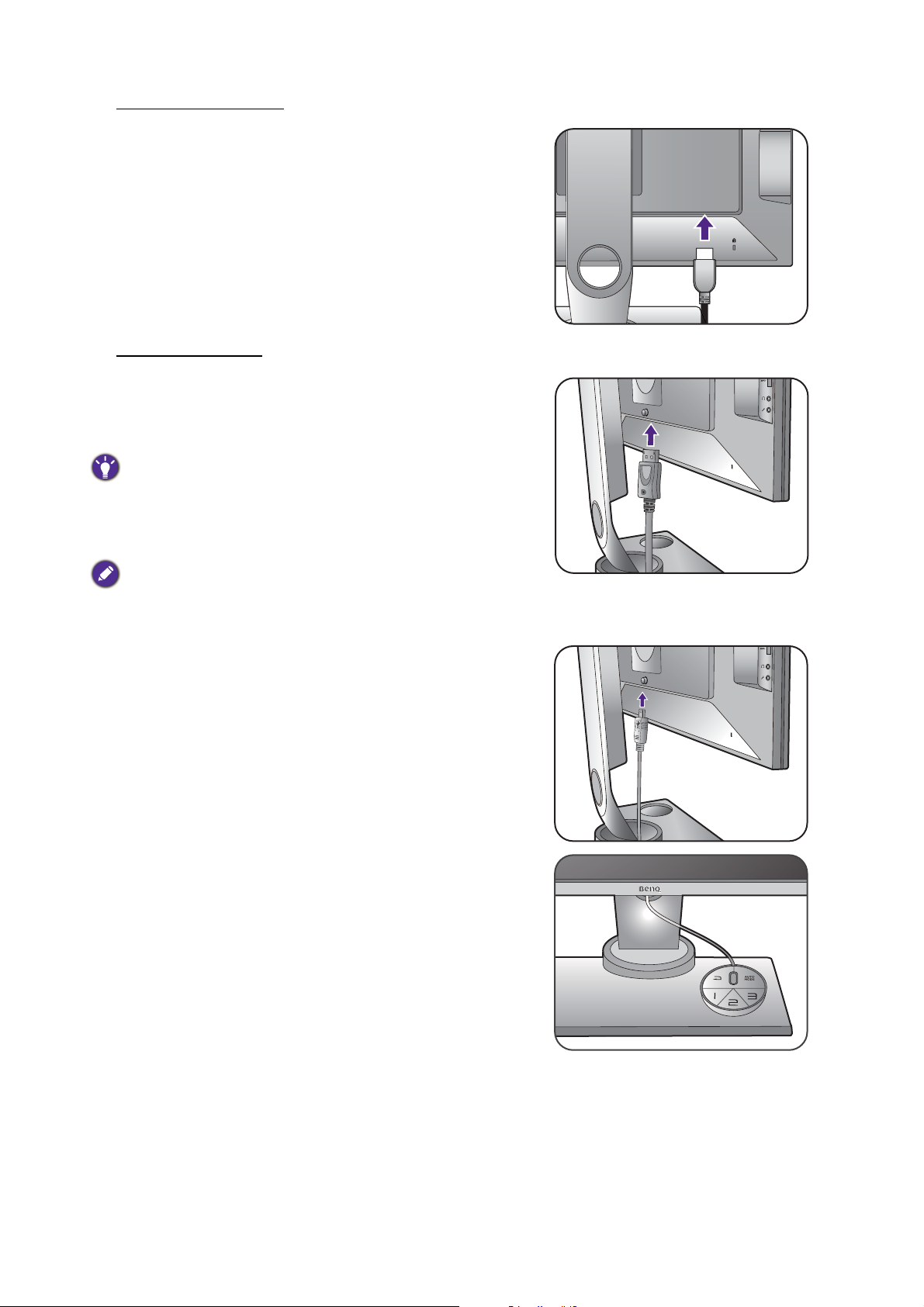
HDMI ケーブルの接続
HDMI ケーブルのプラグを、モニタの HDMI
ポートに接続します。ケーブルのもう片端を、
デジタル出力装置の HDMI ポートに接続し
ます。
DP ケーブルの接続
DP ケーブルのプラグをモニタのビデオソケッ
トおよびコンピュータのビデオソケットに接続
します。
複数のビデオ通信方式がある場合は、接続を行う前に、
各ビデオケーブルの画質を考慮して入れてください。
- 良い画質:HDMI / DVI-D / DP
- 標準画質:D-Sub
製品に同梱されているビデオケーブルと右図に示すソ
ケットは、お住まい地域で販売される製品によって異
なる場合があります。
3. S Switch をモニタに接続します。
SSwitch をモニタの背面にある S Switch ソケッ
トに接続します。 モニタベースに正しく
SSwitch を置きます。
モニタハードウェアの取り付け方法
15
Page 16
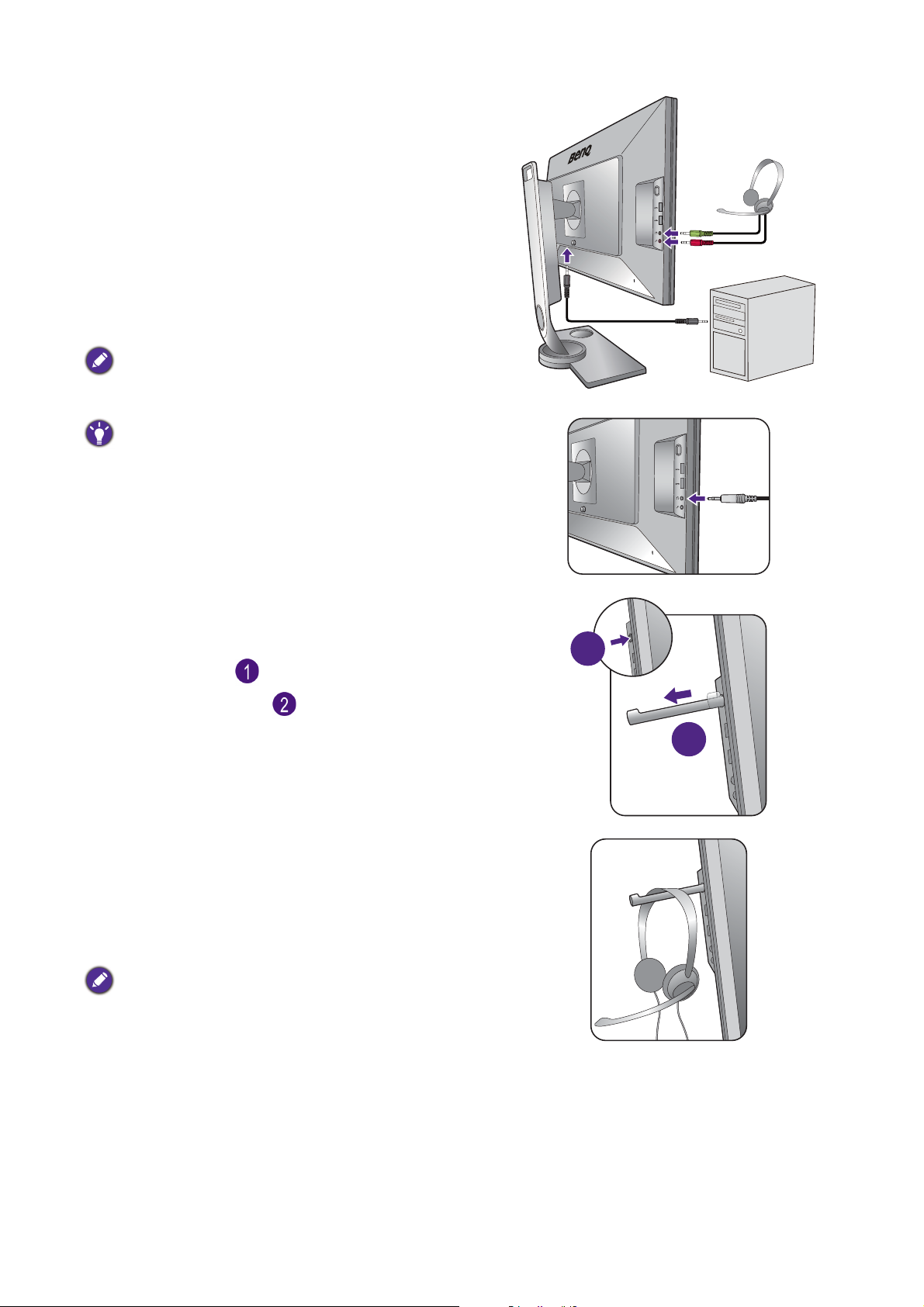
4. ヘッドセットを接続します。
1
2
ヘッドセットのヘッドフォン コネクタをモニ
タの左側にあるヘッドフォン ジャックに接続
します。
オーディオ ケーブルで PC とモニタを接続し
ます(モニタ背面にあるマイク入力ジャック
を使用)。 次に、ヘッドセットのマイクロフォ
ン コネクタをモニタの左側にあるマイクロ
フォン ジャックに繋ぎます。
ヘッドフォン ジャックは、オーディオ ソースが HDMI
または DisplayPort の場合にのみ機能します。
モニタの左側にあるヘッドフォンジャックには、ヘッ
ドフォンを接続することができます。
5. ヘッドフォン フックの使い方。
モニタの左側にあるヘッドフォン フックを押
すと外れます ()。 ヘッドフォン フックを引
き出してください ()。
必要であれば、ヘッドフォン フックにヘッド
セットを掛けたままにしておけます。
フックに掛けられるヘッドフォンの重量は、最大で
400g です。
16
モニタハードウェアの取り付け方法
Page 17
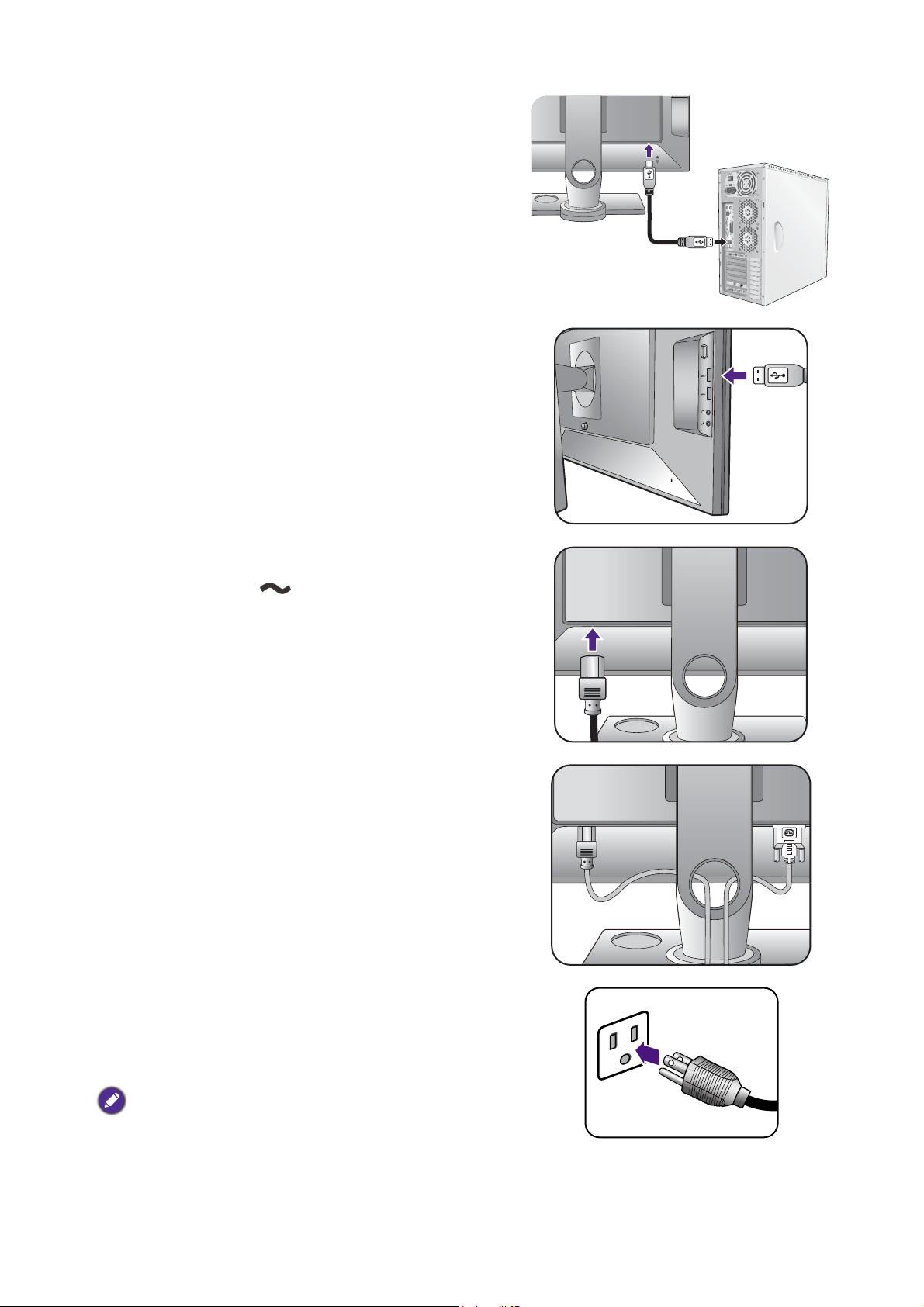
6. USB デバイスを接続します。
USB ケーブルで PC とモニタを接続します
(モニタ背面にあるアップストリーム USB ポー
トを使用)。このアップストリーム USB ポート
は、PC とモニタに接続されている USB デバイ
スの間でデータを通信します。
モニタの別の USB ポート(ダウンストリーム)
を使って、USB デバイスを接続します。これ
らのダウンストリーム USB ポートは、USB デ
バイスとアップストリームポートの間でデー
タを通信します。
右図を参照してください。
TV OUT
PDIF-OUT
SDIF
OUT
7. モニタに電源ケーブルを接続します。
モニタの背面の と記載されたソケットに
電源コードをつなぎます。この時点ではまだ
コンセントにプラグを差し込まないでくだ
さい。
8. ケーブルを整理する。
9. 電源に接続し、電源をオンにします。
電源コードをコンセントに差し込んで、電源
を入れます。
地域によって製品図が異なる場合があります。
モニタハードウェアの取り付け方法
17
Page 18
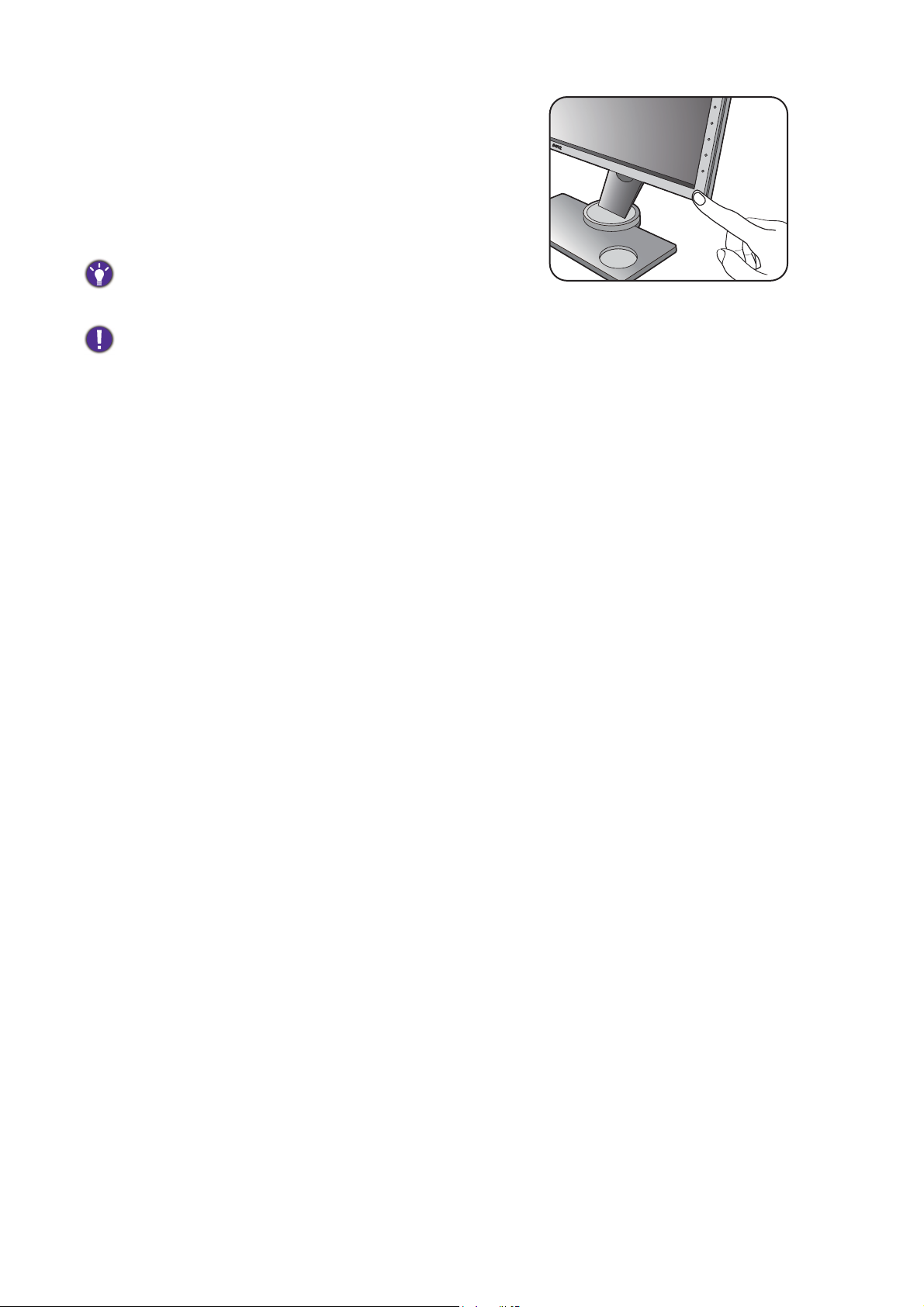
モニタの電源ボタンを押して、モニタをオン
にします。
コンピュータの電源も入れて、27 ページの
「BenQ モニタの特長を生かすために」 の手順
にしたがって、モニタソフトをインストール
してください。
本製品を長くお使いいただくため、電源の操作はコン
ピュータを使用して行ってください。
モニタの電源を入れたら、過熱防止のためにモニタを
付属の保護カバーで覆ったり、通気口を塞いだりしな
いでください。
18
モニタハードウェアの取り付け方法
Page 19

スタンドとベースの取り外し
Open
Open
Lock
Lock
Lock
1
Open
Open
Lock
Lock
Open
Open
Lock
Lock
Lock
Lock
1. モニタと作業場所の準備。
電源ケーブルを外す前にモニタの電源を切り
ます。モニタ信号ケーブルを外す前に、コン
ピュータの電源も切ります。
モニタをしっかりと持ち、モニタのスタンド
アームを上に引き上げてください。
物や突起物がない平らで安定した場所に、モニタの画
面が傷つかないようにクッションとして柔らかい布な
どを敷き、モニタの画面を下向きにしておきます。物
や突起物などがございますと傷や破損の原因となり
ます。
2. モニタのベースを外します。
ネジのつまみを掴み ()、図に示す通りネジ
を緩めます ()。
2
ベースを右回りにしっかりと回転させます。
モニタハードウェアの取り付け方法
19
Page 20

スタンドからベースを外します。
2
3
1
ベースをゆっくりと持ってください。 ベースを調整ス
ケールから外さなければ、故障の原因となります。
3. モニタスタンドを外します。
VESA 取り外しボタン () を押したままにし
て、スタンドをモニタから外します( およ
び )。
Lock
Open
Lock
Open
20
モニタハードウェアの取り付け方法
Page 21

モニタの高さ調節
1. モニタの高さを調整するには、モニタの左右
両側を持ち、モニタを下げたり、好きな高さ
に引き上げたりします。
2. モニタの高さを調整しやすいように、モニタ
スタンドには調整スケールが記載されていま
す。 スケールのマーカーを設定した高さに合わ
せてください。
• 高さ調整用スタンドの上部または下部、またはモニタの
底面に手を添えると、モニタを上げ下げするときにケガを
する恐れがありますので、これらの位置に手を添えないで
ください。この作業を行う場合は、お子様をモニタに近付
けないでください。
• モニタがポートレート モードのときに高さ調整を行いたい場合は、ワイドスクリー
ンによりモニタを最低の高さまで下げることはできませんのでご注意ください。
モニタハードウェアの取り付け方法
21
Page 22

表示角度の調整
2
1
上下、左右、高さを調整して、モニタを見やすい角度に合わせてください。 詳細は、
製品の仕様をご覧ください。
モニタ前後に傾ける
モニタをゆっくりと傾けてください。 一番上の
列に記載されているスケールを参考に、傾斜角
度を決めてください。
モニタを左右に動かす
1. モニタは左右に自由に動かすことができ
ます。
2. モニタベースの調整スケールを使います。
10 度間隔で印が付いていますので、可能な
範囲で左右の角度を調整できます。 スタン
ドの底部に表示されている矢印とスケール
に表示されている矢印を合わせます。 こう
することで、左右の角度を覚えておけます。
2
22
モニタハードウェアの取り付け方法
Page 23

モニタの回転
1. ディスプレイを回転させます。
モニタを縦方向に回転させるには、まずディスプレイを 90 度回転させる必要があり
ます。
モニタを回転させると自動回転機能でディスプレイも自動的に回転するように設定す
るには、gaming.benq.com または CD から Display Pilot ソフトウェアをインストールし
てください。 有効にするには、システム > その他の設定 > 自動回転センサーの順に選
択し、最後にオンを選択します。
または、デスクトップを右クリックして、ポップアップメニューから画面の解像度を
選択します。 方向でポートレートを選択し、設定を適用します。
PC のオペレーティングシステムによって、スクリーンの方向を調整する手順が異なります。詳しくは、
オペレーティングシステムのヘルプドキュメントを参照してください。
2. モニタを最高の高さまで上げ、傾斜させま
す。
ディスプレイをゆっくりと持ち上げて、最高の高
さまで上げます。次にモニタを傾けます。
モニタを横置きモードから縦置きモードに回転できるよう
に、モニタが縦方向に伸びるはずです。
3. 図に示す通り、モニタを右回りに 90 度回
転させます。
回転させるときに LCD ディスプレイの角がモニタベースに
当たらないように、まずモニタを最高の高さまで引き上げ
てください。モニタの周囲はケーブルを接続するのに十分
なスペースを保ち、周囲には物を置かないでください。
90
モニタハードウェアの取り付け方法
23
Page 24

4. モニタを適切な角度に調整します。詳細
は、22 ページの「表示角度の調整」 を参照
してください。
24
モニタハードウェアの取り付け方法
Page 25

モニタ取り付けキットの使用方法
LCD モニタの背面には 100mm のパターンを持つ VESA 規格のマウントがあります。
これを使ってモニタを壁に設置することができます。モニタ取り付けキットの取り付
けを始める前に、以下の注意事項をお読みください。
モニタと互換性がある VESA 取り付けブラケットの最大サイズは 125mm x 125mm です。
注意事項:
• モニタおよびモニタ取り付けキットは、平らな壁面に取り付けてください。
• 壁の素材と標準の壁取り付けブラケット(別売り)がモニタの重量を支えるのに十
分な強度を備えているか確認してください。 重量については、製品の仕様をご覧くだ
さい。
• ケーブルを LCD モニタから外すときには、まずモニタのスイッチと電源を切ってく
ださい。
1. モニタのベースを外します。
19 ページの「スタンドとベースの取り外し」
に示す図を参考に、モニタスタンドを外し
ます。
2. 後ろカバーのネジを外します。
プラスドライバを使って、後ろカバーのネジ
を緩めてください。ヘッドが磁石になってい
るドライバを使用すると、ネジを紛失するの
を防止することができます。
将来モニタスタンドを使用する可能性がある場合は、
モニタベース、スタンド、ネジは保管しておいてくだ
さい。
モニタハードウェアの取り付け方法
25
Page 26

3. 購入された壁設置用ブラケットの説明
書をお読みになり、モニタを正しく設
置してください。
4 つの M4 x 10 mm ネジを使って VESA 標準壁取り付け
ブラケットをモニタに固定します。 すべてのネジがき
つく、しっかりと締められているか確認してくださ
い。 壁取り付けおよび安全のための注意については、
専門の技術者、または BenQ サービス担当者までお問
い合わせください。
26
モニタハードウェアの取り付け方法
Page 27

BenQ モニタの特長を生かすために
BenQ カラー LCD フラットスクリーンモニタの利点を最大限に生かすには、BenQ
LCD Monitor CD-ROM に格納されている BenQ LCD Monitor ドライバをインストール
する必要があります。
BenQ LCD モニタを接続、インストールする状況に応じて、BenQ LCD Monitor ドライ
バをインストールする手順が変わります。これらの状況とは、使用する Microsoft
Windows のバージョン、モニタを接続し、ドライバをインストールするコンピュータ
が新しいものであるかどうか(既存のモニタドライバが存在しないかどうか)、また
は既存のドライバを新しいモニタ用にアップグレードするのかどうか(既存のモニタ
ドライバが存在する)などを指します。
いずれの場合にしても、次回コンピュータの電源を入れるとき(コンピュータにモニ
タを接続した後)、Windows は、自動的に新しい(または異なる)ハードウェアを識
別し、新しいハードウェアが検出され、ウィザードが起動します。
モニタモデルを選択するように要求されるところまで、ウィザードの指示にしたがっ
てください。このとき、ディスク使用ボタンをクリックして BenQ LCD Monitor
CD-ROM を挿入し、適切なモニタモデルを選択します。自動インストール(新しいモ
ニタ)またはアップグレード(既存のモニタ)についての詳細と、詳しい手順は、次
を参照してください。
• 28 ページの「新しいコンピュータにモニタをインストールするには」 。
• 29 ページの「既存のコンピュータでモニタをアップグレードするには」 。
• ログインするためにユーザー名とパスワードの入力が必要な Windows コンピュータにモニタドライ
バをインストールするには、管理者の権限でログオンするか、管理者グループのメンバーとしてロ
グオンしてください。また、セキュリティ設定が施されたネットワークにコンピュータを接続して
いる場合は、ネットワークポリシーによりコンピュータにドライバをインストールできない場合が
あります。
• 購入された製品のモデル名は、モニタの背面の仕様ラベルに記載されています。
BenQ モニタの特長を生かすために
27
Page 28

新しいコンピュータにモニタをインストールするには
ここでは、まだモニタドライバが何もインストールされていない新しいコンピュータ
で BenQ LCD モニタドライバを選択し、インストールする手順を説明します。この手
順は未使用のコンピュータで、BenQ LCD モニタが初めて接続するモニタである場合
にのみしたがってください。
すでに他のモニタを接続したことがある、使用済みのコンピュータに BenQ LCD モニタを接続する場
合は(すでにモニタドライバがインストールされている場合)この手順にしたがうことはできません。
「既存のコンピュータでモニタをアップグレードするには」の手順にしたがってください。
1. セクション 12 ページの「モニタハードウェアの取り付け方法」 の手順にしたがっ
てください。
Windows が起動すると、新しいモニタが自動的に検出され、ウィザードが起動し
ます。ハードウェアドライバのインストールオプションが表示されるまで、画面
の指示にしたがってください。
2. コンピュータの CD ドライブに BenQ LCD Monitor CD-ROM を挿入します。
3. デバイスに最適なドライバを検索するオプションをチェックし、次へをクリックし
ます。
4. CD-ROM drives オプションをチェックし(その他のオプションはチェックしない)、
次へをクリックします。
5. ウィザードが正しいモニタ名を選択したことを確認し、その後で次へをクリックし
ます。
6. 完了をクリックします。
7. コンピュータを再起動します。
購入されたモデルに適合するドライバについては、次の表を参照してください。
ドライバ ファイル
適合モデル
XL2430T XL2430T / XL2430TE
XL2730 XL2730Z / XL2730ZE
28
BenQ モニタの特長を生かすために
Page 29

既存のコンピュータでモニタをアップグレードするには
ここでは、Microsoft Windows コンピュータ上で既存のモニタドライバを手動で更新す
る方法を説明します。現時点では、Windows 10、Windows 8 (8.1)、Windows 7 などの
オペレーティングシステム (OS) と互換性があることが確認されています。
モニタドライバをインストールするには、BenQ LCD Monitor CD-ROM から使用する
モニタモデル用の適切な情報ファイル (.inf) を選択し、Windows に相当するドライバ
を CD からインストールさせる必要があります。必要な作業は自動的に行われます。
Windows には自動的に作業を行い、ファイル選択とインストール手順をガイドしてく
れるデバイスドライバのアップグレード ウィザードが用意されています。
詳細は、下記を参照してください。
• 30 ページの「Windows 10 システムへのインストール方法 (特定モデルのみ)」 。
• 31 ページの「Windows 8 (8.1) システムへのインストール方法」 。
• 32 ページの「Windows 7 システムへのインストール方法」 。
BenQ モニタの特長を生かすために
29
Page 30

Windows 10 システムへのインストール方法
(特定モデルのみ)
1. 画面のプロパティを開きます。
スタート → 設定 → デバイス → デバイスとプリンタを選択し、メニューからモニ
タの名前を右クリックします。
2. メニューからプロパティを選択します。
3. ハードウェアタブをクリックします。
4. 汎用 PnP モニタをクリックした後で、プロパティボタンをクリックします。
5. ドライバータブをクリックし、ドライバーの更新ボタンをクリックします。
6. コンピュータの CD ドライブに BenQ LCD モニタ CD-ROM を挿入します。
7. ドライバー ソフトウェアの更新ウィンドウで コンピュータからドライバ ソフト
ウェアを探すオプションを選択します。
8. 参照をクリックし、次のディレクトリを参照してください: d:\BenQ_LCD\Driver\
(d には CD-ROM ドライブに割り当てられた文字が表示されます)。
CD ドライブのドライブ名は、お使いになるシステムによって上の例とは異なる場合があります。
9. 表示されるドライバリストから正しいモニタ名(フォルダ)を選択し、次へをク
リックします。
コンピュータに適切なドライバファイルがコピーされ、インストールされます。
10. 閉じるをクリックしてください。
ドライバのアップデートが完了すると、コンピュータを再起動するよう要求され
る場合があります。
30
BenQ モニタの特長を生かすために
Page 31

Windows 8 (8.1) システムへのインストール方法
1. 画面のプロパティを開きます。
カーソルをスクリーンの右下に動かすか、キーボードの [Windows + C] ボタンを
押すと Charm(チャーム)バーが開きます。設定 → コントロールパネル → デバ
イスとプリンタを選択し、メニューからモニタの名前を右クリックします。
または、デスクトップを右クリックし、個人設定 → ディスプレイ → デバイスと
プリンタを選択し、メニューからモニタの名前を右クリックします。
2. メニューからプロパティを選択します。
3. ハードウェアタブをクリックします。
4. 汎用 PnP モニタをクリックした後で、プロパティボタンをクリックします。
5. ドライバタブをクリックし、ドライバの更新ボタンをクリックします。
6. コンピュータの CD ドライブに BenQ LCD Monitor CD-ROM を挿入します。
7. ドライバ ソフトウェアの更新ウィンドウでコンピュータからドライバ ソフトウェ
アを探すオプションを選択します。
8. 参照をクリックし、次のディレクトリを参照してください:d:\BenQ_LCD\Driver\
(d には CD-ROM ドライブに割り当てられた文字が表示されます)。
CD ドライブのドライブ名は、お使いになるシステムによって上の例とは異なる場合があります。
9. 表示されるドライバリストから正しいモニタ名(フォルダ)を選択し、次へをク
リックします。
コンピュータに適切なドライバファイルがコピーされ、インストールされます。
10. 閉じるをクリックしてください。
ドライバのアップデートが完了すると、コンピュータを再起動するよう要求され
る場合があります。
BenQ モニタの特長を生かすために
31
Page 32

Windows 7 システムへのインストール方法
1. 画面のプロパティを開きます。
スタート→ コントロールパネル → ハードウェアとサウンド → デバイスとプリン
タを選択し、メニューからモニタの名前を右クリックします。
または、デスクトップを右クリックし、個人設定 → ディスプレイ → デバイスと
プリンタを選択し、メニューからモニタの名前を右クリックします。
2. メニューからプロパティを選択します。
3. ハードウェアタブをクリックします。
4. 汎用 PnP モニタをクリックした後で、プロパティボタンをクリックします。
5. ドライバタブをクリックし、ドライバの更新ボタンをクリックします。
6. コンピュータの CD ドライブに BenQ LCD Monitor CD-ROM を挿入します。
7. ドライバ ソフトウェアの更新ウィンドウで コンピュータからドライバ ソフトウェ
アを探すオプションを選択します。
8. 参照をクリックし、次のディレクトリを参照してください:d:\BenQ_LCD\Driver\
(d には CD-ROM ドライブに割り当てられた文字が表示されます)。
CD ドライブのドライブ名は、お使いになるシステムによって上の例とは異なる場合があります。
9. 表示されるドライバリストから正しいモニタ名(フォルダ)を選択し、次へをク
リックします。
コンピュータに適切なドライバファイルがコピーされ、インストールされます。
10. 閉じるをクリックしてください。
ドライバのアップデートが完了すると、コンピュータを再起動するよう要求され
る場合があります。
32
BenQ モニタの特長を生かすために
Page 33

モニタの調整
1
2
コントロール パネル
すべての OSD (On Screen Display) メニューには、コントロールキーでアクセスでき
ます。
番号 名前 説明
1. コントロールキー 画面に表示されている機能やメニューアイテムにアクセス
します。それぞれのキーの右側にあります。
2. 電源キー 電源をオン / オフします。
モニタの調整
33
Page 34

S Switch
2
4
5
6
1
3
コントロールキーとは別に、S Switch を使用しても OSD メニューに素早くアクセスす
ることができます。
使用する前に S Switch をモニタに接続する必要があります。セクション 15 ページの「SSwitch をモニ
タに接続します。」 の手順にしたがってください。
番号 名前 機能
1. 戻るボタン • 前のメニューに戻ります。
• OSD を終了します。
• 5 秒間押し続けると、標準(画像モード)に切替わります。
2. ホイール • 設定を上げます / 下げます。
• メニューを上 / 下にスクロールします。
• 1 回押すとメニューアイテムが選択されます。
3. ゲーマー 1
ボタン
• ゲーマー 1(画像モード)に切り替わります。
• 5 秒間押したままにすると、カスタマイズしたゲーマー 1 の
ディスプレイ設定が保存されます。
4. ゲーマー 2
ボタン
• ゲーマー 2(画像モード)に切り替わります。
• 5 秒間押したままにすると、カスタマイズしたゲーマー 2 の
ディスプレイ設定が保存されます。
5. ゲーマー 3
ボタン
• ゲーマー 3(画像モード)に切り替わります。
• 5 秒間押したままにすると、カスタマイズしたゲーマー 3 の
ディスプレイ設定が保存されます。
6. 自動モード
自動ゲームモードのオン / オフを切り替えます。
ボタン
34
モニタの調整
自動ゲームモードを有効にするには、40 ページの「適切なゲーム モー
ドを自動的に適用する」 をご覧ください。
Page 35

S Switch は BenQ LCD モニタ XL30 シリーズ 専用です。USB ポートでこれを他のデバイスに接続しない
1 2
34
でください。
基本メニュー操作
モニタの設定はすべて OSD で行うことができます。
Black eQualizer
Blur Reduction
Picture Mode
Menu
Exit
1. コントロールキーをどれでも押します。代わりにホイールを押すか、S Switch の戻
るボタンを押します。
2. するとホットキー メニューが表示されます。上 3 個のコントロールはカスタム
キーで、特定機能にアクセスするよう設計されています。
3. メニューを選択してメインメニューを開きます。
4. メインメニューでコントロールキーの横にあるアイコンに従って、調整または選
択します。メニューオプションについての詳細は、44 ページの「メインメニュー
のナビゲート」 を参照してください。
Black eQualizer
Blur Reduction
Picture Mode
Menu
Exit
モニタの調整
35
Page 36

番号
ホットキーメ
ニューの OSD
メインメニュー
の OSD アイコン
機能
カスタム キー 1 • デフォルトでは、これは Black
eQualizer 用のホットキーです。デフォ
ルト設定を変更するには、39 ページの
「ホットキーのカスタマイズ」 を参照し
てください。
• 上 / 設定を上げます。
カスタム キー 2 • デフォルトでは、これはブレ削減
(モーション ブレ削減)用のホットキー
です。デフォルト設定を変更するには、
39 ページの「ホットキーのカスタマイ
ズ」 を参照してください。
• 下 / 設定を下げます。
カスタム キー 3
/
• デフォルトでは、これは画像モード用
のホットキーです。デフォルト設定を変
更するには、39 ページの「ホットキー
のカスタマイズ」 を参照してください。
• サブメニューが開きます。
• メニューアイテムを選択します。
メニュー • メインメニューを有効にします。
• 前のメニューに戻ります。
終了 OSD を終了します。
• OSD = オンスクリーン ディスプレイ。
ホットキーはメインメニューが表示されていないときにしか使用できません。ホットキーはキーを何
も押さなければ数秒で消えます。
• OSD コントロールをロック解除するには、キーをどれでも 10 秒間押し続けてください。
36
モニタの調整
Page 37

144 Hz でのゲーム再生の初期設定
ゲームをより楽しめるように、モニタを最適化することができます。次の設定で初め
てみてください。
1. スクリーンのリフレッシュ レートを 144 ヘルツ (144 Hz) に設定します。
a. デスクトップを右クリックし、画面の解像度を選択します。詳細設定をクリッ
クします。モニタタブで、スクリーンのリフレッシュ レートを 144 ヘルツ に変
更します。次に適用をクリックし、はいをクリックして変更内容を確定します。
モニタの調整
37
Page 38

PC のオペレーティングシステムによって、スクリーンのリフレッシュ レートを調整する手順が異な
ります。詳しくは、オペレーティングシステムのヘルプドキュメントを参照してください。
b. ゲームでセットアップ メニューを開き、フレームレートまたはスクリーンのリ
フレッシュ レートを 144 Hz に設定します。詳細は、ゲームに付いているヘルプ
文書を参照してください。
スクリーンのリフレッシュ レートが変更されているかどうかを確認するには、モ
ニタのホットキー メニューからメニューを選択し、システム、情報の順で選択し
ます。現在の解像度のリフレッシュ レートは、144 Hz でなければなりません。
メニューに 144 Hz が選択肢としてない場合は、次を確認してください。
• HDMI 2.0 ケーブルまたは DisplayPort ケーブルが正しくコンピュータとモニタに接続されていること
を確認します。
• GPU が 144 Hz に対応していることを確認します。
• ゲームが 144 Hz に対応していることを確認します。
2. ゲームに合ったモードを選択してください。FPS は FPS ゲーム用で、RTS は RTS
ゲーム用です。他のゲーム モードについては、Game Mode Loader でダウンロー
ドしてください。詳細は、41 ページの「Game Mode Loader で他のゲーム用設定を
ダウロードする」 を参照してください。
3. 画面の輝度を調整します。詳細は、48 ページの「輝度」 を参照してください。
4. Black eQualizer により、黒いシェードの輝度を調整します。詳細は、46 ページの
「Black eQualizer」 を参照してください。
5. モニタの高さを調節します。詳細は、21 ページの「モニタの高さ調節」 を参照し
てください。
38
モニタの調整
Page 39

画像の最適化
このモニタのデフォルトの画像モードは、FPS ゲーム向けに設計された FPS1 です。他の画像モード
を使用したい場合は、画像を選択して画像モードで設定を変更します。
アナログ入力 (D-Sub) から画像を最適化するために最も簡単な方法は、自動調整機能
を使うことです。表示とジオメトリを選択し、自動調整を選択すると、現在画面に表
示されている画像が最適化されます。
デジタル(DVI、HDMI または DP)ケーブルを使ってデジタルビデオ出力をモニタに接続すると、
モニタが自動的に最高画像を表示するため自動調整機能は無効になります。
自動調整機能を使用するときには、コンピュータに接続したグラフィックカードがモニタ本来の解像
度に設定されていることを確認してください。
メニューからは、いつでも画面の設定を手動で調整することができます。スクリーン
テスト画像ユーティリティでは、画面の色、グレースケール、ラインのグラデーショ
ンなどを確認することができます。
1. CD-ROM からテストプログラム auto.exe を起動してください。OS のデスクトップ
など、他のイメージを使用することもできます。それでも、auto.exe を起動すると
テストパターンが表示されますので、auto.exe を使用されるようお薦めします。
2. コントロールキー、ホイール、S Switch の戻るボタンを押すとホットキーメニュー
が開きます。メニューを選択してメインメニューを開きます。
3. 表示、ジオメトリ、自動調整を選択します。
4. 縦状にノイズ(カーテン効果のように縦にゆらゆらする線)が走る場合は、周波
数を選択してノイズが消えるまで調整してください。
5. 水平状にノイズが走る場合は、フェーズを選択してノイズが消えるまで調整して
ください。
ホットキーのカスタマイズ
上 3 つのコントロールキー(カスタムキーとも呼びます)はホットキーとして機能
し、あらかじめ設定された機能を直接実行できます。これらのキーのデフォルト設定
は別の機能に変更することができます。
1. コントロールキー、ホイール、S Switch の戻るボタンを押すとホットキー メニュー
が開きます。
2. メニューを選択してメインメニューを開きます。
3. システムとカスタム キーを選択します。
4. 変更したいカスタムキーを選択します。
5. サブメニューでこのキーに割り当てたい機能を選択します。設定が完了すると、
メッセージが表示されます。
モニタの調整
39
Page 40

自分のゲームモードを設定する
このモニタには、ゲームに適したいくつかのプリセット画像モードがあります。必要
に応じて関連する表示設定を変更して保存しておくと、自分のゲームモードに簡単に
切り替えることができます。
1. 別の OSD メニューで関連する使用可能な設定を調整します。
2. すべての設定が完了したら、ゲーム設定を選択し、設定の保存を選択して、ゲーム
モードの 1 つとして保存します。
あるいは S Switch 上のゲームモードボタンの 1 つ(1~3 のラべルが付いています)
を 5 秒間押し続けると、ゲームモードの 1 つとして保存が行えます。
3. ゲームモードに切り替えるには、画像と画像モードを選択し、ステップ 2 で保存
したゲームモードを選択します。好きな表示設定はすべて一度に適用されます。
代わりに S Switch のゲームモードボタンの 1 つ(ステップ 2 で行った設定により
異なります)を押したままにすると、任意のゲームモードに素早く切りえることが
できます。
BenQ は Web サイト上で最適化したゲームモードを提供しています。これらの設定の使い方について
は、41 ページの「Game Mode Loader で他のゲーム用設定をダウロードする」 を参照してください。
適切なゲーム モードを自動的に適用する
一旦ゲーム モードが設定されたら、任意のモードを手動で選択するか、自動ゲーム
モード機能を使って適切なモードが自動的に適用されるのをお待ちください。
自動ゲームモード機能をアクティベートする
1. Display Pilot ソフトウェアを起動します(gaming.benq.com、またはソフトウェア
が付属している場合は CD から入手できます)。
2. ゲーム > 自動ゲームモードを選択し、自動ゲームモードをアクティベートします。
3. ゲームに合ったモードをお選びください。
ゲームを起動したら、そのゲームの種類によって適切なモードが適用されます。
自動ゲームモード機能が無効の時には、Display Pilot を無効にしないでください。
自動ゲームモード機能を無効にする
自動ゲームモード機能を無効にするには、次のいずれかの手順に従ってください。
• S Switch の自動モードボタンを押します。
• モニタでゲーム設定 > 自動ゲーム モードでオフを選択します。
• Display Pilot のゲーム > 自動ゲームモード を選択し、アクティベートのチェック
マークを外してください。
40
モニタの調整
Page 41

Game Mode Loader で他のゲーム用設定をダウロードする
自分のディスプレイ設定をカスタマイズしなくても、 Display Pilot ソフトウェアを介し
てゲーム モードをダウンロードし、直接設定を適用します。
1. Display Pilot ソフトウェアを起動します(gaming.benq.com、またはソフトウェア
が付属している場合は CD から入手できます)。
2. ゲーム > Game Mode Loader の順番で選択します。
3. 今すぐ確認をクリックして、新しいゲーム モードをチェックしてみてください。
4. ダウンロードしたゲーム モードを適用するには、ドロップダウン リストからモー
ドを選択し、適用をクリックします。
この操作を行うにはインターネット接続が必要です。
画面モードの調整
モニタの縦横比以外の縦横比を持つ画像、およびディスプレイサイズ以外のサイズの
画像を表示するには、モニタで画面モードを調整します。モニタの縦横比およびディ
スプレイサイズについては、CD に保管されている仕様書を参照してください。
1. コントロールキー、ホイール、S Switch の戻るボタンを押すとホットキー メニュー
が開きますので、メニューを押すとメインメニューにアクセスできます。
2. 表示の後、画面モードを選択します。
3. 適切な画面モードを選択してください。設定は直ちに反映されます。
まず好きな画面モードに切り替えて、41 ページの「スマート スケーリングを使う」 の手順にしたがっ
て表示サイズを調整します。
スマート スケーリングを使う
スマート スケーリングを使用すると、画面をリサイズすることができます。
1. 表示の後、スマート スケーリングを選択します。
2. 値を調整します。
• カスタムキーの 1 つがスマート スケーリング用にあらかじめ設定されている場合は、カスタムキー
を押すと直接値を調整できます。
• リサイズした直後は、ディスプレイが一時的に不安定になる場合があります。これは正常な現象で
あり、製造上の欠陥ではありません。
• スマート スケーリングの詳細については、52 ページの「スマート スケーリング」 を参照してくだ
さい。
モニタの調整
41
Page 42
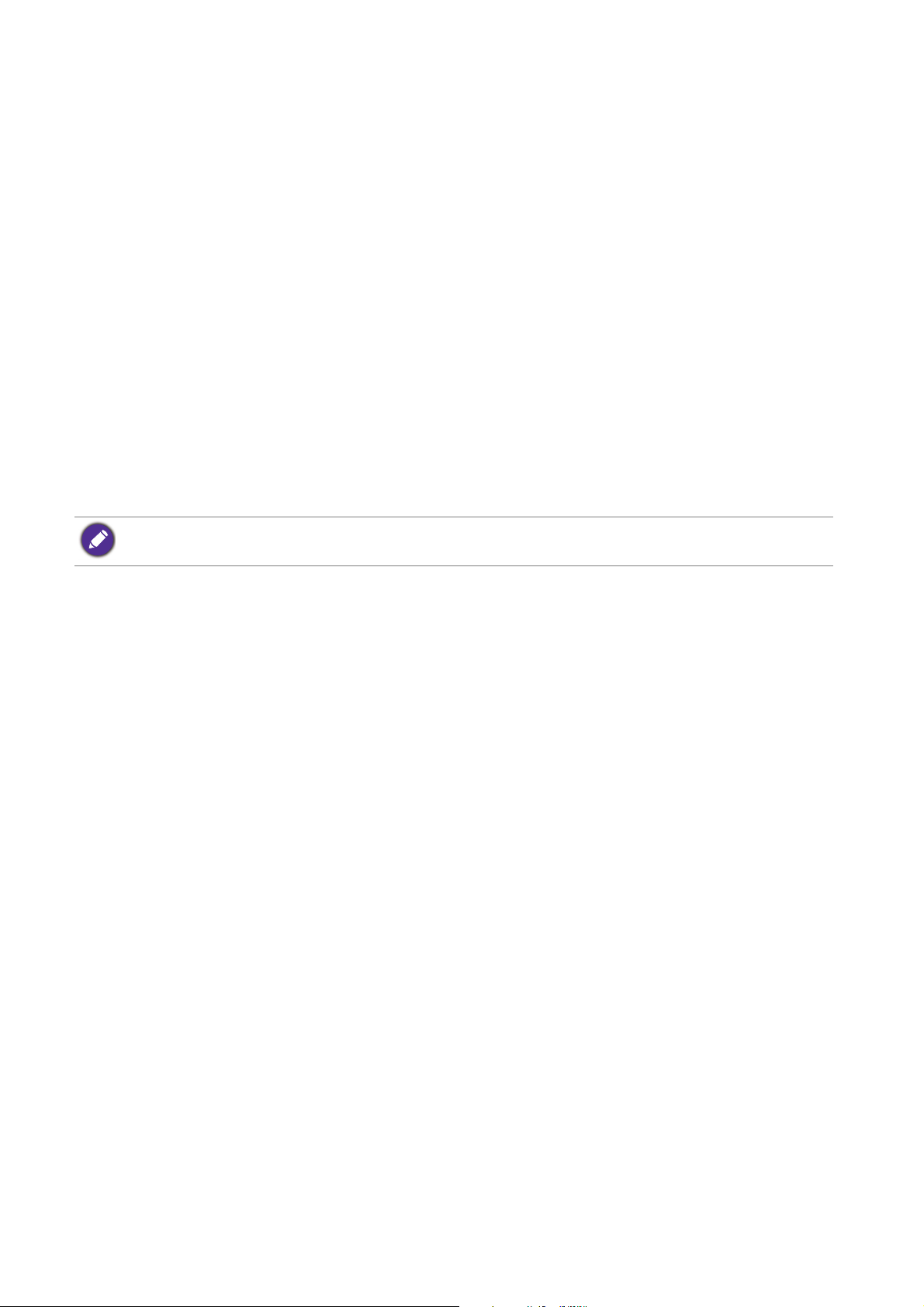
インスタントモードを使う
ゲーム中にインスタントモードを有効にすると、入力ラグを縮小することができ
ます。
1. ゲーム設定の後、インスタント モードを選択します。
2. オンを選択します。
VESA 規格の DisplayPort 適応的同期をアクティベートする
(特定モデルのみ)
VESA 規格の適応的同期機能が備わったモニタは、ゲーム中のスクリーンのティアリン
グ、カクツキ、ジャダーリングを低減します。
1. 互換性のある GPU (Graphics Processing Units) と今後リリースされるドライバをお使
いください。 サポートされる技術を確認するには、www.AMD.com をご覧ください。
2. DisplayPort と接続しているか確認してください。 詳細は、15 ページの「DP ケーブ
ルの接続」 を参照してください。
適応的同期の性能については、www.AMD.com へお問い合わせください。
42
モニタの調整
Page 43

Display Pilot からモニタを操作する
このモニタは、ディスプレイの基本操作を行ったり、詳細設定やゲーム機能を設定し
たりできるソフトウェア、Display Pilot を使うことで、その性能を飛躍的に向上でき
ます。
Display Pilot ソフトウェアは、gaming.benq.com または CD から入手できます。 このソ
フトウェアをダウンロード、インストールして、Display Pilot の主要機能をお楽しみ
ください。 このソフトウェアについての詳細をご覧になるには、Display Pilot でシス
テム > オプション > ユーザー ガイドを選択してください。
• OSD メニューのコントロール。
• 自動ゲームモードの設定。 自動ゲームモードを有効にするには、40 ページの「適切
なゲーム モードを自動的に適用する」 をご覧ください。
• モニタから別のゲーム用モニタに色とゲーム設定をエクスポート / インポートしま
す。 ゲーム > いつでもゲームモードを選択します。
• 別のゲーム モードには、Game Mode Loader からアクセスできます。 ゲーム >
Game Mode Loader を選択します。
対応オペレーティング システム: Windows 7、Windows 8、Windows 8.1。
モニタの調整
43
Page 44

メインメニューのナビゲート
モニタの設定はすべて OSD で行うことができます。
コントロールキー、ホイール、S Switch の戻るボタンを押すとホットキーメニューが
開きます。メニューを選択してメインメニューを開きます。詳細は、35 ページの「基
本メニュー操作」 を参照してください。
選択可能なメニューオプションは、入力ソース、機能、および設定により異なる場合
があります。使用できないメニュー オプションは、グレー表示されます。使用できな
いキーは無効になり、それに相当する OSD アイコンも消えます。特定の機能がない
モデルの場合、それらの設定と関連するアイテムはメニューに表示されません。
OSD メニュー言語は購入された地域で提供される製品により異なる場合があります。詳細は、システ
ムと OSD 設定の 55 ページの「言語」 を参照してください。
各メニューについての詳細は、次のページを参照してください。
• 45 ページの「ゲーム設定メニュー」
• 47 ページの「画像メニュー」
• 50 ページの「表示メニュー」
• 54 ページの「システム メニュー」
44
メインメニューのナビゲート
Page 45

ゲーム設定メニュー
選択可能なメニューオプションは、入力ソース、機能、および設定により異なる場合
があります。使用できないメニュー オプションは、グレー表示されます。使用できな
いキーは無効になり、それに相当する OSD アイコンも消えます。特定の機能がない
モデルの場合、それらの設定と関連するアイテムはメニューに表示されません。
Mode: FPS1
Game Settings
Picture
Display
System
Blur Reduction
Black eQualizer
Color Vibrance
Low Blue Light
Instanet Mode
Auto Game Mode
Save Settings
Off
On
Intensity
Area
1. ホットキーメニューからメニューを選択します。
2. または を使ってゲーム設定を選択します。
3. を選択してサブメニューを開き、 または を使ってメニューアイテ
ムを選択します。
4. または を使って調整するか、 を使って選択を行います。
5. 前のメニューに戻るには、 を選択します。
6. メニューを終了するには、 を選択します。
アイテム 機能 範囲
ブレ削減
(モーション
ゲームやビデオ再生中のモーション ブレを削減しま
す。
ブレ削減)
ブレ削減機能を有効にすると、その違いを感じられるはず
です。
- 輝度レベルが下がります。
- フリッカーフリーが無効になります。
- 適応的同期の可変リフレッシュレートが有効になってい
ると、ブレ削減は無効になります。
オフ モーション ブレ削減を無効にします。
オン モーション ブレ削減を有効にします。
メインメニューのナビゲート
45
Page 46
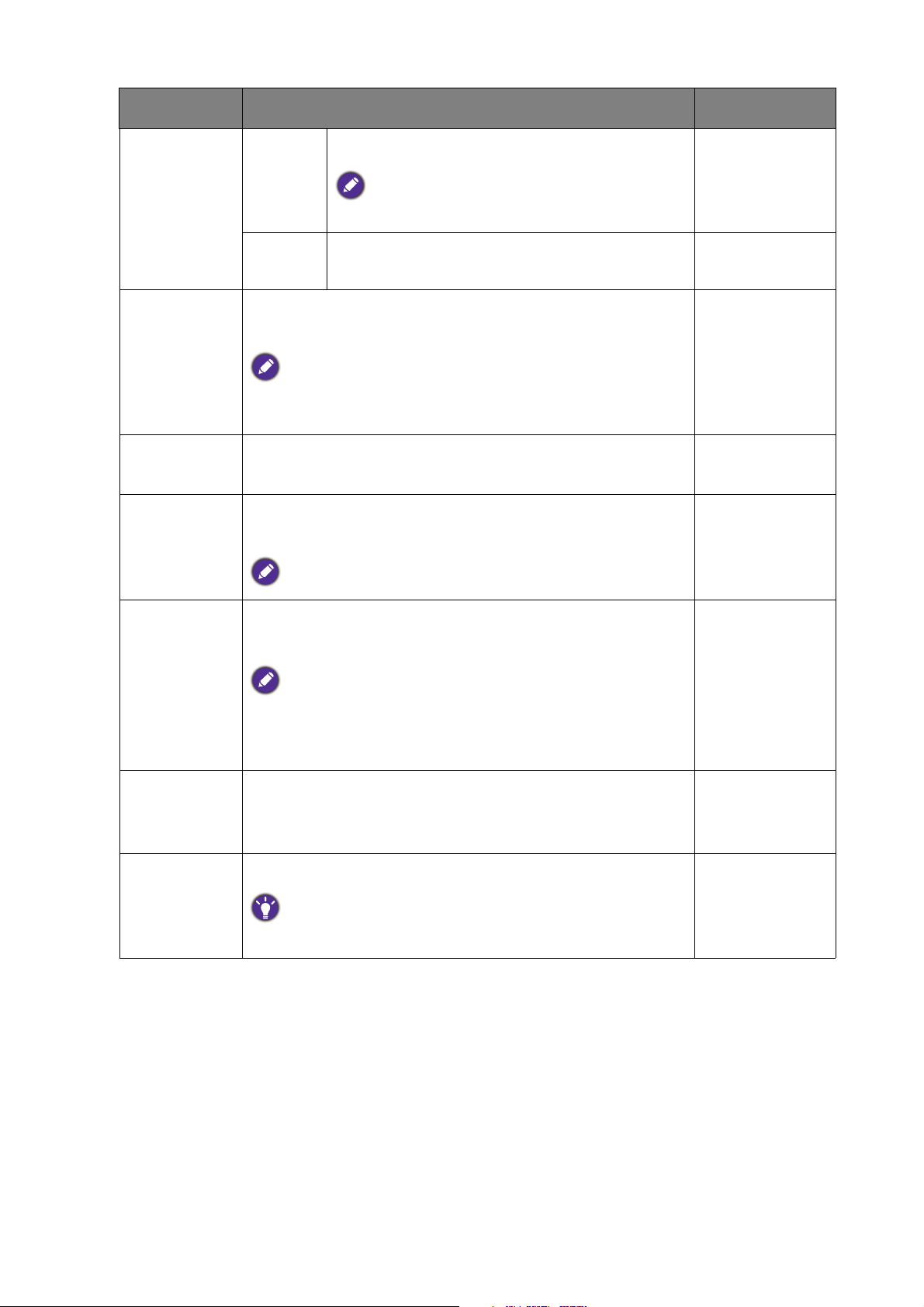
アイテム 機能 範囲
強弱 モーション ブレ削減を向上させます。
ディスプレイの輝度はブレ削減の強弱によっ
て変わります。
エリア モーションブレ削減が最も効果的な場所を
決定します。
Black
eQualizer
明るいシェードはそのままに、輝度を上げることに
より暗いシェードを引き立てます。
画像が明るすぎたり、あまり暗いシェードが含まれていな
い場合は、Black eQualizer の値を調整してもそれほど画
像に変化は見られないかもしれません。
色の鮮明さ 別の色設定を選択できます。 一旦適用した後は、色
設定は相当するメニューで調整できます。
ブルーライ
ト軽減
目に青い光があまり当たらないように、ディスプレ
イの青い光を軽減します。
値を高くするほど、青いライトが弱くなります。
1 ~ 25
0 ~ 100
0 ~ 20
0 ~ 20
0 ~ 10
インスタン
ト モード
自動ゲーム
モード
入力の遅延を縮小するために、画像処理を調整しま
す。リアル タイムでゲームを楽しめます。
画質を最適化するには、ソースがインターレース ビデオ
の場合はインスタント モードを無効にしてください。ビ
デオ ソースの解像度を確認するには、モニタで システム
と情報を選択します。
自動ゲーム モード機能を有効にします。これは、立
ち上げたゲームを検出し、適切なゲームモードを自
動的に適用するモードです。
設定を保存 カスタマイズした画面の新しい設定を保存します。
ゲームモードを適用する方法については、40 ページの
「自分のゲームモードを設定する」 を参照してください。
• オン
• オフ
• オン
• オフ
• ゲーマー 1
• ゲーマー 2
• ゲーマー 3
46
メインメニューのナビゲート
Page 47

画像メニュー
選択可能なメニューオプションは、入力ソース、機能、および設定により異なる場合
があります。使用できないメニュー オプションは、グレー表示されます。使用できな
いキーは無効になり、それに相当する OSD アイコンも消えます。特定の機能がない
モデルの場合、それらの設定と関連するアイテムはメニューに表示されません。
Mode: FPS1
Game Settings
Picture
Display
System
Picture Mode
Brightness
Contrast
Sharpness
Gamma
Color Temperature
AMA
DynamicContrast
FPS1
FPS2
RTS
Gamer1
Gamer2
Gamer3
Movie
Standard
1. ホットキーメニューからメニューを選択します。
2. または を使って画像を選択します。
3. を選択してサブメニューを開き、 または を使ってメニューアイテ
ムを選択します。
4. または を使って調整するか、 を使って選択を行います。
5. 前のメニューに戻るには、 を選択します。
6. メニューを終了するには、 を選択します。
アイテム 機能 範囲
画像モード 画面に表示する画像の種類に最もあったモードを選
択します。
デフォルト設定は FPS1 です。設定は必要に応じて変更し
てください。
FPS1
FPS2
RTS
FPS (First Person Shooting) ゲームをする
ときに選択します。
RTS (Real-time strategy) ゲームをすると
きに選択します。
メインメニューのナビゲート
47
Page 48

アイテム 機能 範囲
ゲーマー 1 カスタマイズした画面設定を適用し
ます。
ゲーマー 2
ゲーマー 3
ゲームモードの設定については、40 ペー
ジの「自分のゲームモードを設定する」 を
参照してください。
動画 動画を見るときに使用します。
標準 基本的な PC アプリケーションで使用し
ます。
輝度 明るいシェードと暗いシェードのバランスを調整し
0 から 100
ます。
コントラスト 暗いエリアと明るいエリアの差を調整します。 0 から 100
シャープネス 被写体の鮮明さを調整します。 1 から 10
ガンマ トーンの輝度を調整します。デフォルト値は 3
(Windows の標準値)です。
• 1
• 2
• 3
• 4
• 5
色温度 標準 ビデオや静止画を自然な色で表示しま
す。これは工場出荷時の標準値になっ
ています。
薄青 画像の色合いを寒色系にします。これ
は工場設定値を PC 業界標準の白にし
ます。
薄赤 画像の色合いを暖色系にします。 これは
工場設定値を新聞印刷標準の白にし
ます。
ユーザー
設定
赤、緑、青の原色を混ぜ合わせること
によって、画像の色合いを変更します。
次に R(赤)、G(緑)、B(青)メ
ニューに進み、設定を変更します。
この値を下げると画像の各色が変わり
ます。(たとえば、青のレベルを下げる
と、黄色がかった色合いになります。
緑のレベルを下げると、画像はマゼン
タに近い色になります。)
• R (0~100)
• G (0~100)
• B (0~100)
48
メインメニューのナビゲート
Page 49

アイテム 機能 範囲
AMA
LCD パネルのグレーレベル応答時間を短縮化し
ます。
• オフ
• 高
• プレミアム
DCR
入力画像を自動的に検出し、コントラストを最適化
0 から 5
する機能です。
デモ 画像モードで選択したモードを使って、画像をプレ
ビューします。スクリーンは 2 つのウィンドウに分
• オン
• オフ
割されます。 左側のウィンドウには標準モードで画
像が表示され、右側のウィンドウには指定したモー
ドで画像が表示されます。
色のリセット カスタム設定色をデフォルト値に戻します。 •はい
• いいえ
メインメニューのナビゲート
49
Page 50

表示メニュー
選択可能なメニューオプションは、入力ソース、機能、および設定により異なる場合
があります。使用できないメニュー オプションは、グレー表示されます。使用できな
いキーは無効になり、それに相当する OSD アイコンも消えます。特定の機能がない
モデルの場合、それらの設定と関連するアイテムはメニューに表示されません。
Mode: FPS1
Game Settings
Picture
Display
System
Input
Display Mode
Smart Scaling
HDMI RGB Range
Overscan
Geometry
DVI
DisplayPort
HDMI 1
HDMI 2
D-Sub
1. ホットキーメニューからメニューを選択します。
2. または を使って表示を選択します。
3. を選択してサブメニューを開き、 または を使ってメニューアイテ
ムを選択します。
4. または を使って調整するか、 を使って選択を行います。
5. 前のメニューに戻るには、 を選択します。
6. メニューを終了するには、 を選択します。
アイテム 機能 範囲
入力 ビデオケーブルの接続タイプに応じて入力を変更し
50
メインメニューのナビゲート
てください。
• DVI
• DisplayPort
• HDMI 1
• HDMI 2
• D-Sub
Page 51

アイテム 機能 範囲
画面モード この機能は 16:9 以外の縦横比の画像を幾何学的に歪
ませることなく、正しく表示させます。
入力信号ソースによって、画面モードの下のオプションが
変わります。
(XL2430 のみ)入力信号が 144 Hz の時は、全画面のみ
選択できます。
画像モードで行った選択によって、異なる画面モードオプ
ションがプリセットされます。設定は必要に応じて変更
してください。
全画面 入力画像をスクリーンに合わせて表
示します。縦横比が 16:9 の画像に
適しています。
縦横比 入力画像は幾何学的歪みを生じさせ
ないように、できるだけ画面いっぱ
いに表示されます。
1:1
17" (4:3)
19" (4:3)
19" (5:4)
(XL2730 のみ)
19" ワイド
(16:10)
21.5" (16:9)
22" ワイド
(16:10)
入力画像はサイズを変更せずに、そ
のまま最高解像度で表示されます。
入力画像を縦横比 4:3 の 17" モニタ
に表示するように表示させます。
入力画像を縦横比 4:3 の 19" モニタ
に表示するように表示させます。
入力画像を縦横比 5:4 の 19" モニタ
に表示するように表示させます。
入力画像を縦横比 16:10 の 19" ワイ
ドモニタに表示するように表示させ
ます。
入力画像を縦横比 16:9 の 21.5" モニ
タに表示するように表示させます。
入力画像を縦横比 16:10 の 22" ワイ
ドモニタに表示するように表示させ
ます。
23" ワイド
(16:9)
23.6" ワイド
(16:9)
(XL2730 のみ)
入力画像を縦横比 16:9 の 23" ワイド
モニタに表示するように表示させま
す。
入力画像を縦横比 16:9 の 23.6" ワイ
ドモニタに表示するように表示させ
ます。
メインメニューのナビゲート
51
Page 52

アイテム 機能 範囲
スマート ス
ケーリング
HDMI RGB
PC 範囲
Overscan
24" ワイド
(16:9)
(XL2730 のみ)
入力画像を縦横比 16:9 の 24" ワイド
モニタに表示するように表示させま
す。
目的に合わせて画面のサイズを調整します。
画面モードが全画面か縦横比に設定されているときには使
用できません。 その他のモードの場合(1:1 以外)、前のス
ケーリング設定に素早くアクセスできるように、それぞ
れのモードは前のスケーリングで保存されます。
画面モードが 1:1(入力ソースの解像度が 1920 x 1080 以
下の場合)の場合は、最も新しい 3 個のスケーリング設
定(1 つの入力 ソースで異なる解像度)が保存されます。
カラースケールの範囲を決定します。接続した
HDMI デバイスの RGB 範囲の設定と一致するオプ
ションを選択してください。
入力イメージがやや拡大されます。イメージの周り
に不要なノイズが見られるときに、この機能を使用
するとこのようなノイズを消去することができます。
0 ~ 100
• RGB (0 ~ 255)
• RGB (16 ~ 235)
• オン
• オフ
入力ソースが HDMI、DP、または D-Sub(コンポーネント
から変換された VGA)の場合にのみ使用できます。
52
メインメニューのナビゲート
Page 53

アイテム 機能 範囲
ジオメトリ 自動調整 スクリーン設定を自動的に最適化、
調整します。
デジタル入力信号では使用できませ
ん。
水平位置 イメージの水平位置を調整します。 0 から 100
垂直位置 イメージの垂直位置を調整します。 0 から 100
周波数 アナログ入力ビデオ信号と同期を取
るように、周波数のタイミングを調
整します。
39 ページの「画像の最適化」 も参照
してください。
デジタル入力信号では使用できませ
ん。
フェーズ アナログ入力ビデオ信号と同期を取
るように、周波数のフェーズタイミ
ングを調整します。
39 ページの「画像の最適化」 も参照
してください。
デジタル入力信号では使用できませ
ん。
0 から 100
0 から 63
メインメニューのナビゲート
53
Page 54

システム メニュー
選択可能なメニューオプションは、入力ソース、機能、および設定により異なる場合
があります。使用できないメニュー オプションは、グレー表示されます。使用できな
いキーは無効になり、それに相当する OSD アイコンも消えます。特定の機能がない
モデルの場合、それらの設定と関連するアイテムはメニューに表示されません。
Mode: FPS1
Game Settings
Picture
Display
System
Headphone
OSD Settings
Custom Key 1
Custom Key 2
Custom Key 3
Information
Other Settings
Reset All
Language
Display Time
OSD Lock
5 Sec.
10 Sec.
15 Sec.
20 Sec.
25 Sec.
30 Sec.
1. ホットキーメニューからメニューを選択します。
2. または を使ってシステムを選択します。
3. を選択してサブメニューを開き、 または を使ってメニューアイテ
ムを選択します。
4. または を使って調整するか、 を使って選択を行います。
5. 前のメニューに戻るには、 を選択します。
6. メニューを終了するには、 を選択します。
アイテム 機能 範囲
ヘッドフォン 音量調整 音量を調整します。
54
メインメニューのナビゲート
0 ~ 100
ミュート オーディオ入力を無音にします
Page 55

アイテム 機能 範囲
OSD 設定 言語 OSD メニューの言語を選択します。
本製品をお求めになった地域によって
は、OSD に表示される言語オプション
が右図とは異なる場合があります。
• English
• Français
• Deutsch
• Italiano
• Español
• Polski
• Česky
• Magyar
• Serbo-croatia
• Română
• Nederlands
• Русский
• Svenska
• Português
• 日本語
表示時間 OSD メニューの表示時間を調整し
ます。
OSD ロック モニタ設定が誤って変更されるのを
防止します。この機能が有効になっ
ている間は、OSD コントロールと
ホットキーはすべて無効になり
ます。
OSD コントロールをロック解除するに
は、キーをどれでも 10 秒間押し続けて
ください。
• 繁體中文
• 简体中文
• 5 秒
• 10 秒
• 15 秒
• 20 秒
• 25 秒
• 30 秒
メインメニューのナビゲート
55
Page 56

アイテム 機能 範囲
カスタム キー カスタム
キー 1
カスタム
キー 2
カスタム
カスタム キー 1 でアクセスできる機
能を設定します。
カスタム キー 2 でアクセスできる機
能を設定します。
カスタム キー 3 でアクセスできる機
• Black
eQualizer
• ブレ削減
• 色の鮮明さ
• ブルーライト
軽減
キー 3
能を設定します。
• コントラスト
• 音量調整
• ミュート
• 入力
• 輝度
• 画像モード
• 画面モード
• 自動ゲーム
モード
情報 モニタのプロパティ設定を表示します。 • モデル名
その他の設定 解像度につ
いての注意
ブザー コントロールキーのトーンをオン /
入力自動切
り替え
自動回転
センサー
自動電源
オフ
モニタが新しい入力ソースを検出し
たときに、推奨する解像度を表示す
るかどうかを設定します。
オフにします。
有効な入力ソースを自動的に検出し
ます。
モニタと一緒にディスプレイも回転
させます。
省電力モードで、モニタが自動的に
オフになるまでの時間を設定し
ます。
• 入力
• 現在の解像度
• 最適解像度
• オン
• オフ
• オン
• オフ
• オン
• オフ
• オン
• オフ
• オフ
• 10 分
• 20 分
56
メインメニューのナビゲート
• 30 分
Page 57

アイテム 機能 範囲
すべて元に
戻す
LED インジ
ケータ
DDC/CI
LED インジケータの輝度を決定し
ます。
PC のソフトウェアからモニタ設定を
行うことができます。
Video Electronics Standards Association
(VESA) により開発された DDC/CI
(Display Data Channel/Command Interface
の略)は、既存の DDC 規格を拡張し
たものです。 DDC/CI 機能はソフトウェ
アを使ってモニタコントロールからリ
モート診断を送信することができます。
すべてのモード、色、その他の設定を工場出荷時の
デフォルト値に戻します。
• オフ
• 中
• 高
• オン
• オフ
• はい
• いいえ
メインメニューのナビゲート
57
Page 58

トラブルシューティング
よくある質問 (FAQ)
画像が不自然な色で表示される。
• このモニタのデフォルトの画像モードは、FPS ゲーム向けに設計された FPS1 です。
他の画像モードを使用したい場合は、画像を選択した後、画像モードで設定を変更
します。
• 画像が黄色、青、ピンクに見える場合は、画像と色のリセットを選択した後、はい
を選択して色の設定を初期値に戻します。
それでもイメージが正しく表示されず、OSD が不自然な色で表示されている場合は、
3 つの基本色のうちいずれかの信号入力が行われていません。信号ケーブルのコネク
タをチェックしてください。ピンが曲がったり破損している場合は、販売店にご相談
ください。
画像がぼやける。
•CD の「スクリーンの解像度の調整」リンクの指示にしたがってください。最適な
解像度とリフレッシュ レートを選択し、ステップに従って調整してください。
•VGA 延長ケーブルを使用しているときには、テスト用に延長ケーブルを外してくだ
さい。 画像の焦点が合っていることを確認してください。 合っていない場合は、「ス
クリーンの解像度の調整」リンクの「リフレッシュレートの調整」セクションの指
示にしたがって、画像を最適化してください。 ぼやけは、延長ケーブルでの伝送損
失によって自然に発生します。 伝送品質に優れた、または内蔵ブースタを備えた延
長ケーブルを使用することにより、これらの損失を最小限に抑えることができま
す。
ネイティブ(最大)解像度より低い解像度でのみぼやけが発生する場合:
CD の「スクリーンの解像度の調整」リンクの指示にしたがってください。ネイティ
ブ解像度を選択します。
ピクセル エラーが表示される。
一部のピクセルが常時点灯したまま、または点灯しないままであったり、赤、緑、
青、その他の色になったままの場合。
•LCDスクリーンをきれいに掃除してください。
• 電源のオン / オフを切り替え。
• モニタの動作中に常時点滅する画素が少々存在することがありますが、これは液晶
技術で一般的に発生する状況で、故障ではありません。
58
トラブルシューティング
Page 59
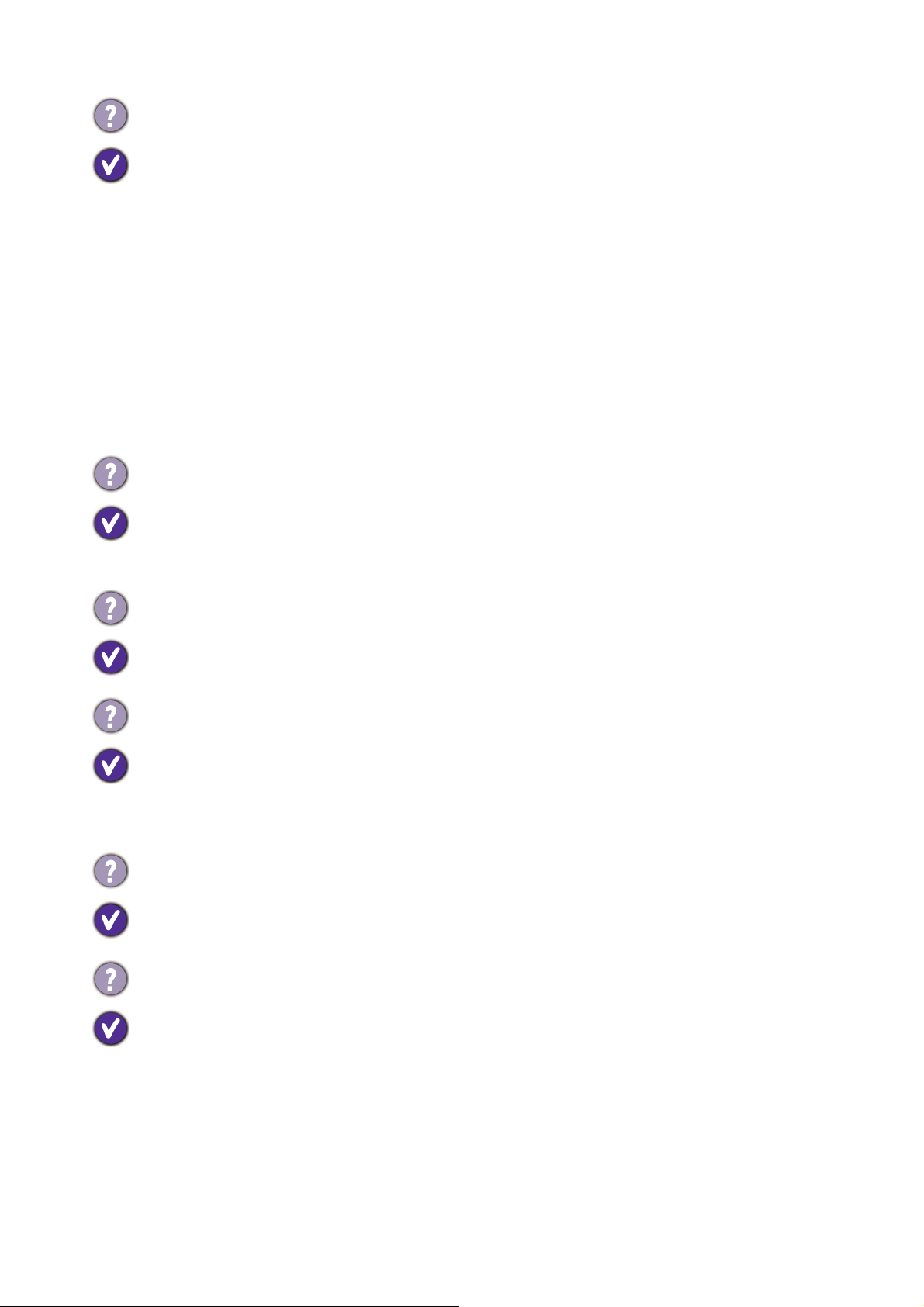
LED は白かオレンジ色です。
•LED が白く点灯しているときには、モニタの電源が入っています。
•LED が緑色に点灯し、画面に「範囲外です」というメッセージが表示されている場
合は、モニタがサポートしていない画面モードを使用しています。 モニタがサポー
トするモードのいずれかに設定を変更してください。 「スクリーンの解像度の調整」
リンクの「プリセット 画面モード」セクションをお読みください。
•LED がオレンジ色に点灯している場合は、省電力モードが有効になっています。 コ
ンピュータのキーボードで任意のキーを押すか、マウスを動かしてください。 それ
でも解決しない場合は、信号ケーブルのコネクタをチェックしてください。 ピンが
曲がったり破損している場合は、販売店にご相談ください。
•LED がオフであれば、電源のメイン ソケット、外部電源、メイン スイッチを
チェックしてください。
スクリーン上に表示される静止画像に薄い影が写ることがあります。
• 省電力機能を有効にして、コンピュータとモニタを一定時間使用しない状態が続い
た場合、低消費電力の「スリープ」モードに入るようにしてください。
• 画像の残像が残らないようにスクリーンセーバをお使いください。
画像がゆがむ、フラッシュする、ちらつく。
CD の「スクリーンの解像度の調整」リンクの指示にしたがってください。最適な解
像度とリフレッシュ レートを選択し、ステップに従って調整してください。
モニタは最高解像度に設定されていますが、画像はまだ歪んでいます:
異なる入力ソースの画像は、モニタの最高解像度で表示すると歪んだり、引き伸ばさ
れたりする場合があります。それぞれの入力ソースを最高の状態で表示するには、画
面モードで入力ソースに合った適切な縦横比を設定してください。詳細は、51 ペー
ジの「画面モード」
を参照してください。
画像が片側に寄ってしまう。
CD の「スクリーンの解像度の調整」リンクの指示にしたがってください。最適な解
像度とリフレッシュ レートを選択し、ステップに従って調整してください。
OSD コントロールにアクセスできません。
ロックされた状態にプリセットされている OSD コントロールをロック解除するには、
キーをどれでも 10 秒間押し続けてください。
トラブルシューティング
59
Page 60

外付けスピーカーから音が出ない。
• ヘッドフォンを外してください(モニタにヘッドフォンが接続されている場合)。
• 出力が正しく接続されていることを確認してください。
• 外付けスピーカーが USB デバイスである場合は、正しく接続されていることを確認
してください。
• 外付けスピーカーの音量を上げてください(音量が無音になっているか、低すぎる
場合があります)。
それでも解決できないときは
このガイドの指示に従って調整を行っても問題が解決しない場合には、お買い上げい
ただいた販売店にご連絡いただくか、servicejp@BenQ.com まで電子メールにてお問い
合わせください。
60
トラブルシューティング
